Page 1
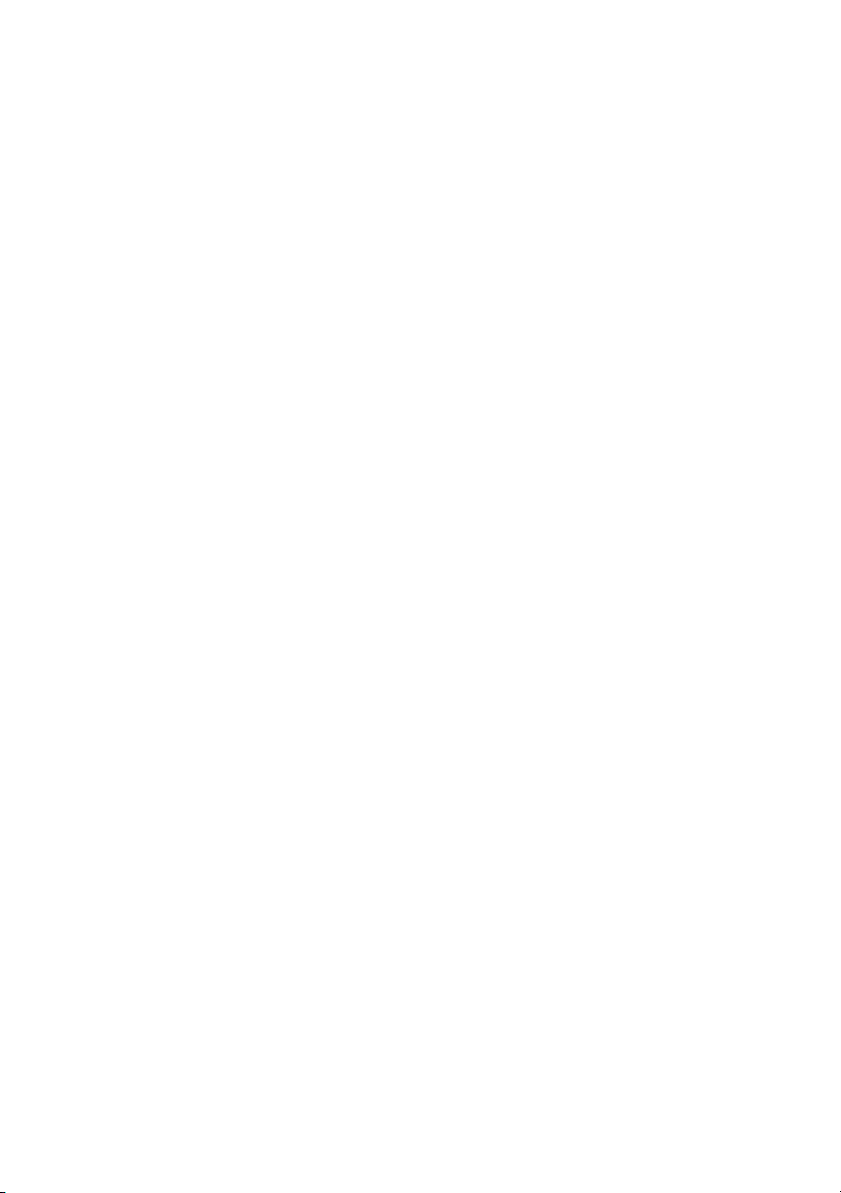
Dell™ 1350cnw Color Printer
Brugervejledning
www.dell.com | support.dell.com
Page 2

Page 3
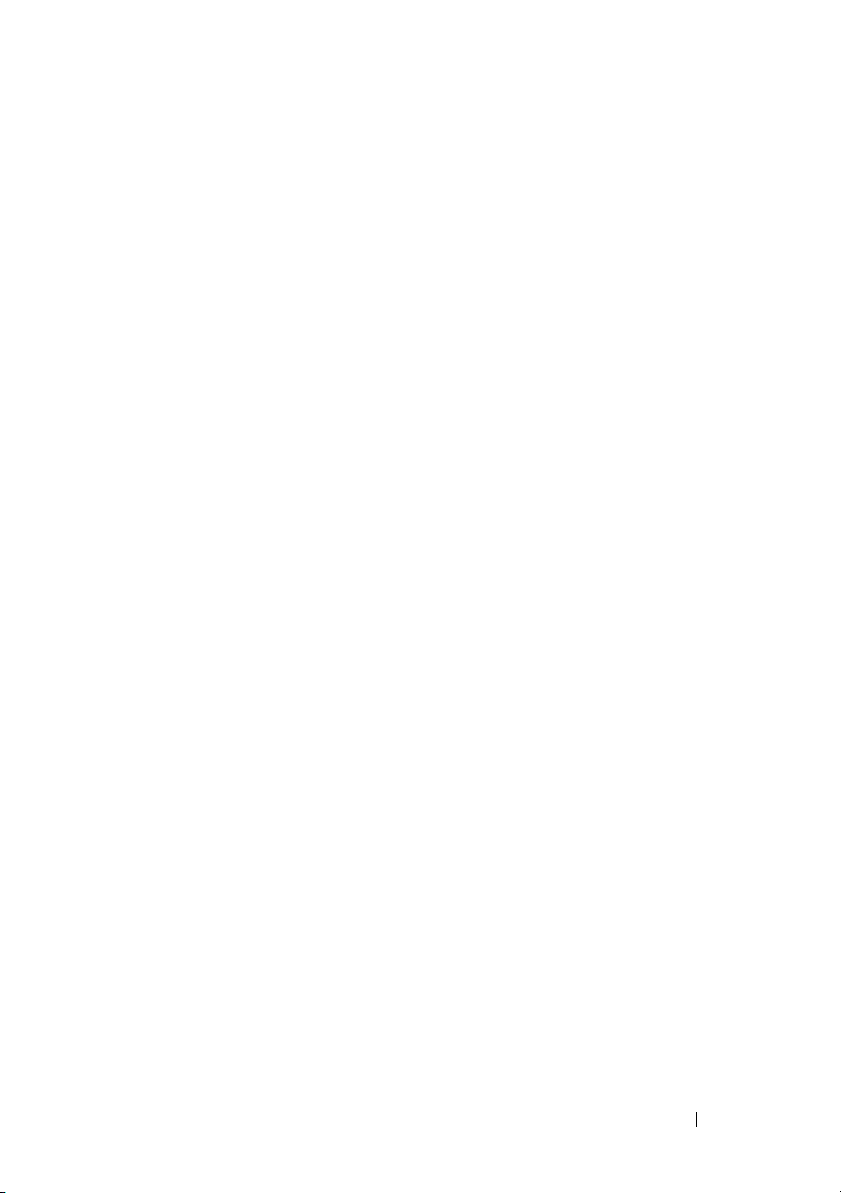
Contents
Inden start ...................................................13
A Bemærk, OBS og Forsigtig . . . . . . . . . . . 15
1 Brugervejledning til Dell™ 1350cnw Color Printer
17
2 Søgning efter oplysninger . . . . . . . . . . . . 19
3 Produktegenskaber . . . . . . . . . . . . . . . . . 23
4 Om printeren . . . . . . . . . . . . . . . . . . . . . . 25
Set Forfra . . . . . . . . . . . . . . . . . . . . . . . . 25
Set bagfra
Plads krav
Betjeningspanel
Fastlåsning af printeren
Bestilling af tilbehør
. . . . . . . . . . . . . . . . . . . . . . . . 26
. . . . . . . . . . . . . . . . . . . . . . . . 26
. . . . . . . . . . . . . . . . . . . . . 27
. . . . . . . . . . . . . . . . . 28
. . . . . . . . . . . . . . . . . . 28
Klargøring af printeren (Klargøring af printer)
Contents 1
Page 4
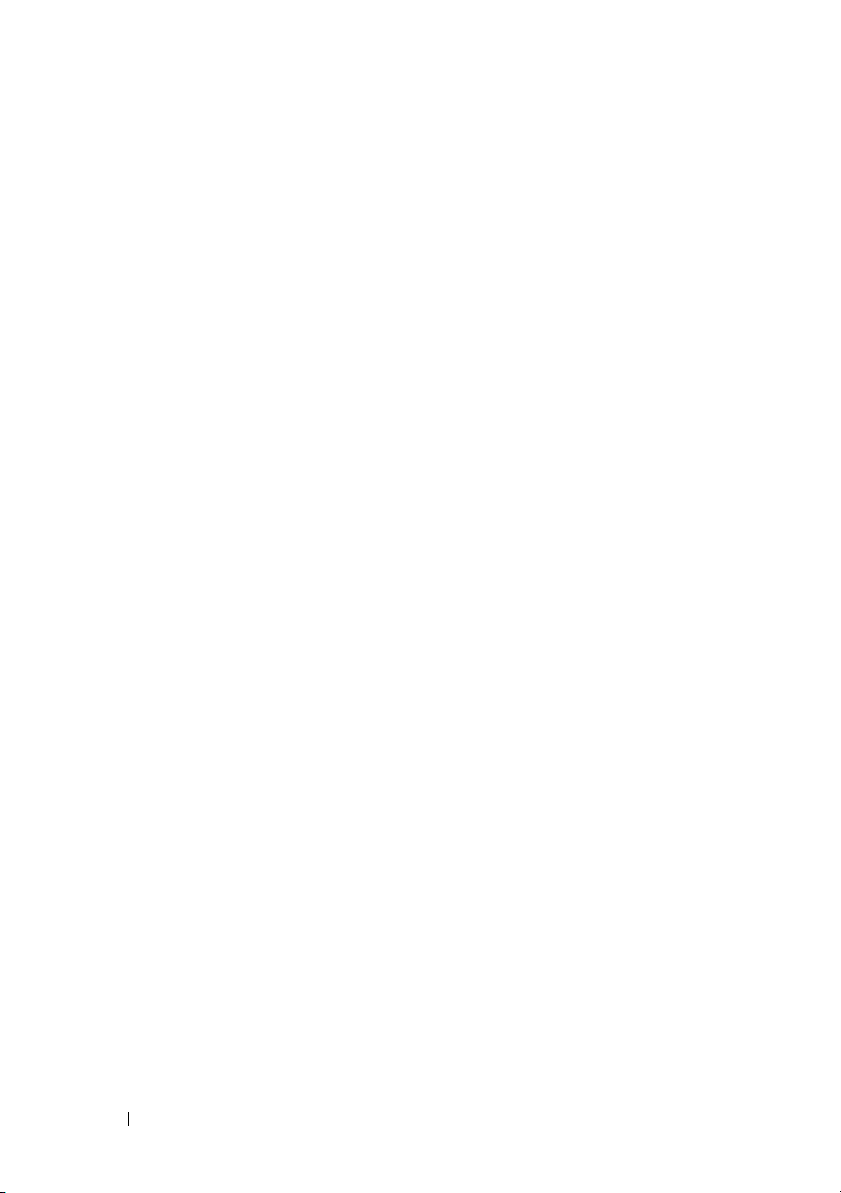
31
5 Tilslutning af printeren . . . . . . . . . . . . . . 33
Tilslutning af Printer til Computer eller Netværk . . . . 34
Direkte Tilslutning
Netværksforbindelse . . . . . . . . . . . . . . . . 35
Tænd printeren . . . . . . . . . . . . . . . . . . . . . 36
6 Indstilling af IP-adressen . . . . . . . . . . . . 39
Tildeling af en IP-adresse (for IPv4-indstilling) . . . . 39
Betjeningspanelet
Værktøjskassen
. . . . . . . . . . . . . . . . . 34
. . . . . . . . . . . . . . . . . 39
. . . . . . . . . . . . . . . . . . 41
7 Ilægning af papir . . . . . . . . . . . . . . . . . . . 45
8 Installation af printerdrivere på computere med
Windows
2 Contents
Verificering af IP-indstillingerne
Udskrivning og Kontrol af Printerindstillingssiden
Betjeningspanelet
Værktøjskassen
Ilægning af udskrivningsmedier i multifunktionsilæggeren (MPF) 45
Ilægning af udskrivningsmedia i prioritetsindføreren (PSI)
53
Identifikation af præ-installationsstatus for printerdrivere (for
opsætning af netværksforbindelse) . . . . . . . . . . . 53
. . . . . . . . . . . . . . . . . 42
. . . . . . . . . . . . . . . . . . 42
. . . . . . . . . . . . 42
. . . 42
50
Page 5
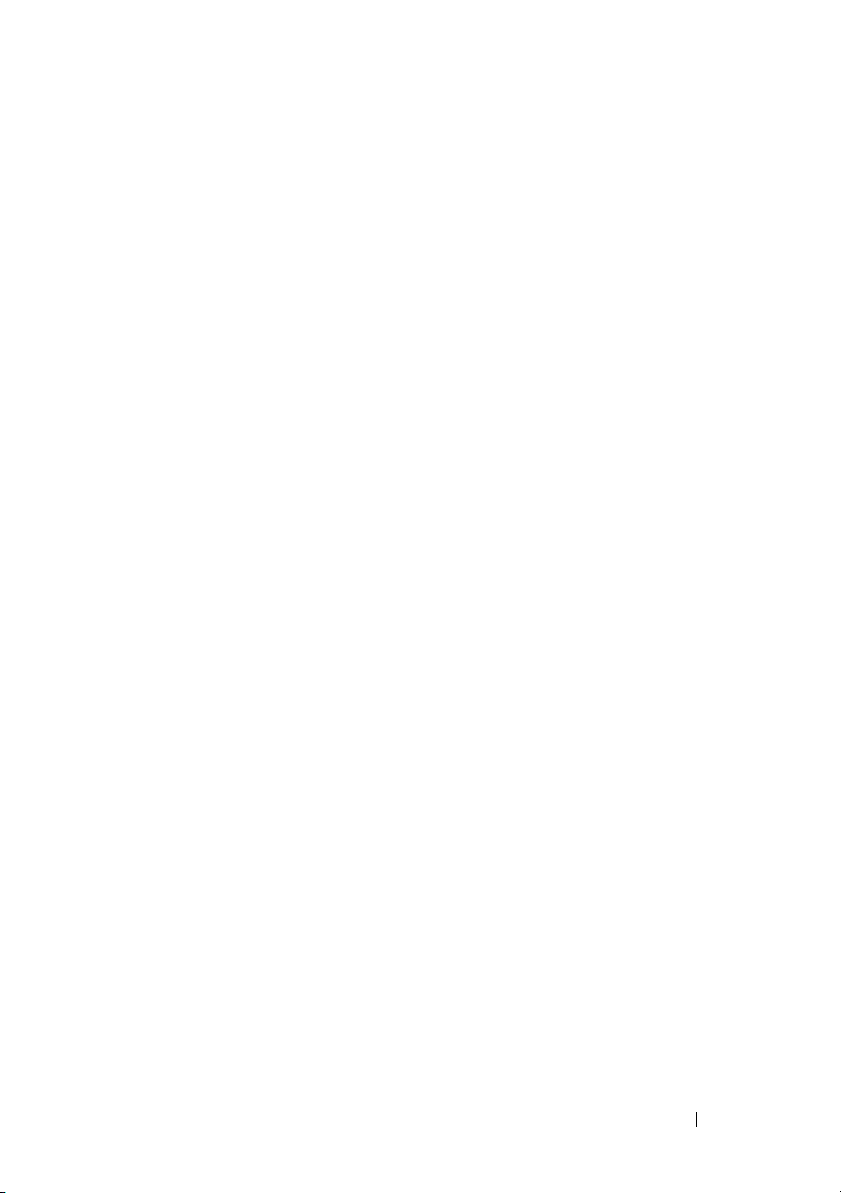
Betjeningspanelet . . . . . . . . . . . . . . . . . 53
Værktøjskassen . . . . . . . . . . . . . . . . . . 53
Deaktivering af firewall forud for installation af din printer
54
Indsæt Drivere og Hjælpeprogrammer-cd'en.
. . . . . 54
Opsættelse af direkte forbindelse . . . . . . . . . . . 55
For installation af værtsbaseret printerdriver
. . . 55
For installation af XML Papir Specifikation (XPS) printerdriver 55
Opsætning af netværksforbindelse . . . . . . . . . . . 58
Opsætning af Netværksprinter På et Lokalt Netværk
58
Opsætning af Netværksprinter På et Fjernt Netværk 63
Konfiguration af Trådløse indstillinger . . . . . . . . . 70
Brug af Wizard-opsætning til konfiguration af trådløse
indstillinger
. . . . . . . . . . . . . . . . . . . . . 71
Brug af Avanceret opsætning til konfiguration af trådløse
indstillinger
. . . . . . . . . . . . . . . . . . . . . 73
Opsætning af et nyt trådløst netværksmiljø for din computer (når
der skal indstilles trådløs forbindelse med din computer) 82
Klargøring til Delt udskrivning
Peg og udskriv
Peer-til-Peer
. . . . . . . . . . . . . . . . . . . 94
. . . . . . . . . . . . . . . . . . . . 97
. . . . . . . . . . . . . 92
9 Installation af printerdrivere på computere, der
kører med Macintosh 103
Installation af driverne og softwaren . . . . . . . . . . 103
Tilføjelse af en printer på Mac OS X 10.5 eller en senere version
103
Tilføjelse af en printer på Mac OS X 10.4.11
Tilføjelse af en printer på Mac OS X 10.3.9
. . . . 105
. . . . 106
Contents 3
Page 6
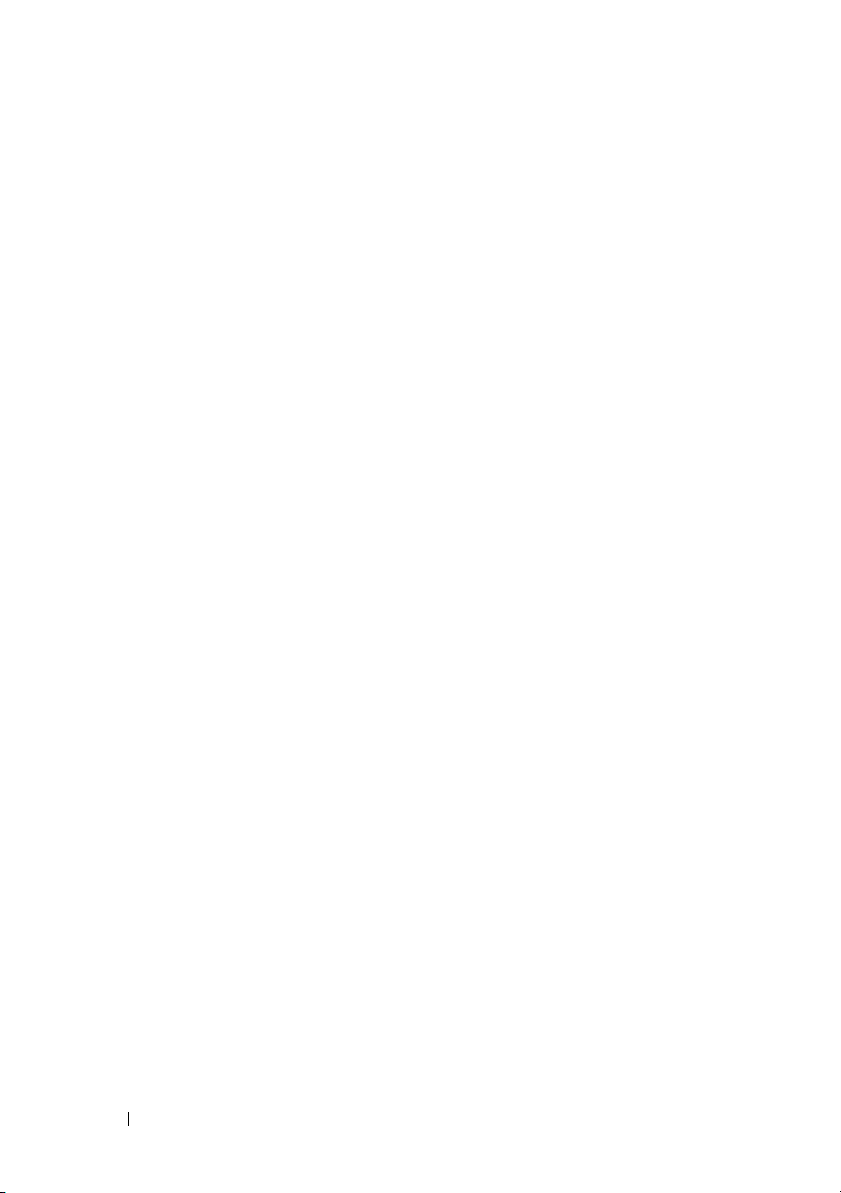
Sådan bruges printeren ..........................109
10 Dell Printer Configuration Web Tool . . . 111
Oversigt . . . . . . . . . . . . . . . . . . . . . . . . . 111
Brug af Dell Printer Configuration Web Tool
Klargøring af Dell Printer Configuration Web Tool
Opsætning fra din webbrowser
Opsætning fra betjeningspanel
Sidevisningsformat
Topramme
Venstre ramme
Højre ramme
. . . . . . . . . . . . . . . . . . . 117
. . . . . . . . . . . . . . . . . . . . . 117
. . . . . . . . . . . . . . . . . . . 119
. . . . . . . . . . . . . . . . . . . . 120
Ændring af indstillingerne af menuposterne
Detaljer for menuposterne
. . . . . . . . . . . . . 122
. . . . . . 113
. . . 114
. . . . . . . . . . 115
. . . . . . . . . . 117
. . . . . . 121
Printerstatus . . . . . . . . . . . . . . . . . . . . 123
Printerjobs
Printerindstillinger
. . . . . . . . . . . . . . . . . . . . . 125
. . . . . . . . . . . . . . . . . 126
Udskrivningsserver-indstillinger . . . . . . . . . . 137
Kopier printerindstillinger
Udskrivningsvolumen
. . . . . . . . . . . . . 158
. . . . . . . . . . . . . . . . 159
11 Retningslinjer for udskrivningsmedier . 161
4 Contents
Papir . . . . . . . . . . . . . . . . . . . . . . . . . . . 161
Papiregenskaber
Anbefalet papir
Uacceptabelt papir
Valg af papir
. . . . . . . . . . . . . . . . . . 161
. . . . . . . . . . . . . . . . . . . 163
. . . . . . . . . . . . . . . . . 163
. . . . . . . . . . . . . . . . . . . . 164
Page 7
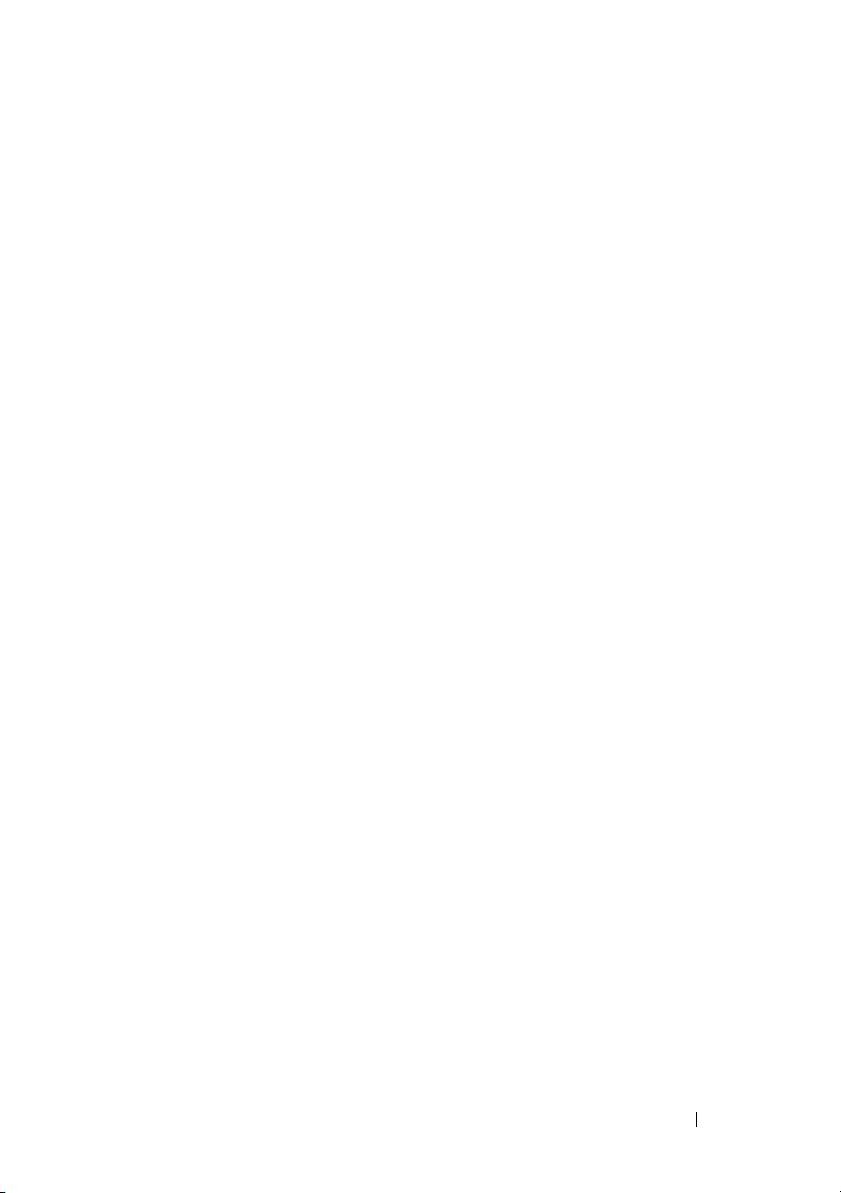
Valg af fortrykt medie og brevhoved . . . . . . . . 165
Udskrivning på brevhoved . . . . . . . . . . . . . 165
Ilægning af brevhoved
Valg af forhullet papir
. . . . . . . . . . . . . . . 165
. . . . . . . . . . . . . . . 166
Konvolut
Etiketter
. . . . . . . . . . . . . . . . . . . . . . . . . 166
. . . . . . . . . . . . . . . . . . . . . . . . . 167
Lagring af udskrivningsmedia . . . . . . . . . . . . . 168
Identifikation af udskrivningsmedie og specifikationer
Understøttede papirstørrelser
Understøttede papirtyper
. . . . . . . . . . . 169
. . . . . . . . . . . . . 170
169
Papirtypespecifikationer . . . . . . . . . . . . . . 171
12 Ilægning af udskrivningsmedier . . . . . . 173
Kapacitet . . . . . . . . . . . . . . . . . . . . . . . . 173
Mål på udskrivningsmedia
Ilægning af udskrivningsmedia i multifunktionsilæggeren (MPF)
Ilægning af konvolutter i multifunktionsilæggeren (MPF)
Ilægning af brevhoved
Ilægning af udskrivningsmedier i prioritetsarkilæggeren (PSI)
Ilægning af en konvolut i prioritetsarkilæggeren (PSI)
Ilægning af brevhoved
. . . . . . . . . . . . . . . 173
. . . . . . . . . . . . . . . 181
. . . . . . . . . . . . . . . 186
174
178
181
183
Manuel dupleksudskrivning (kun Windows-printerdriver)
Når du anvender multifunktionsilæggeren (MPF)
Når du anvender prioritetsarkilæggeren (PSI)
Brug af outputbakkeforlængelsen
. . . . . . . . . . . 190
. 187
. . 188
Contents 5
187
Page 8
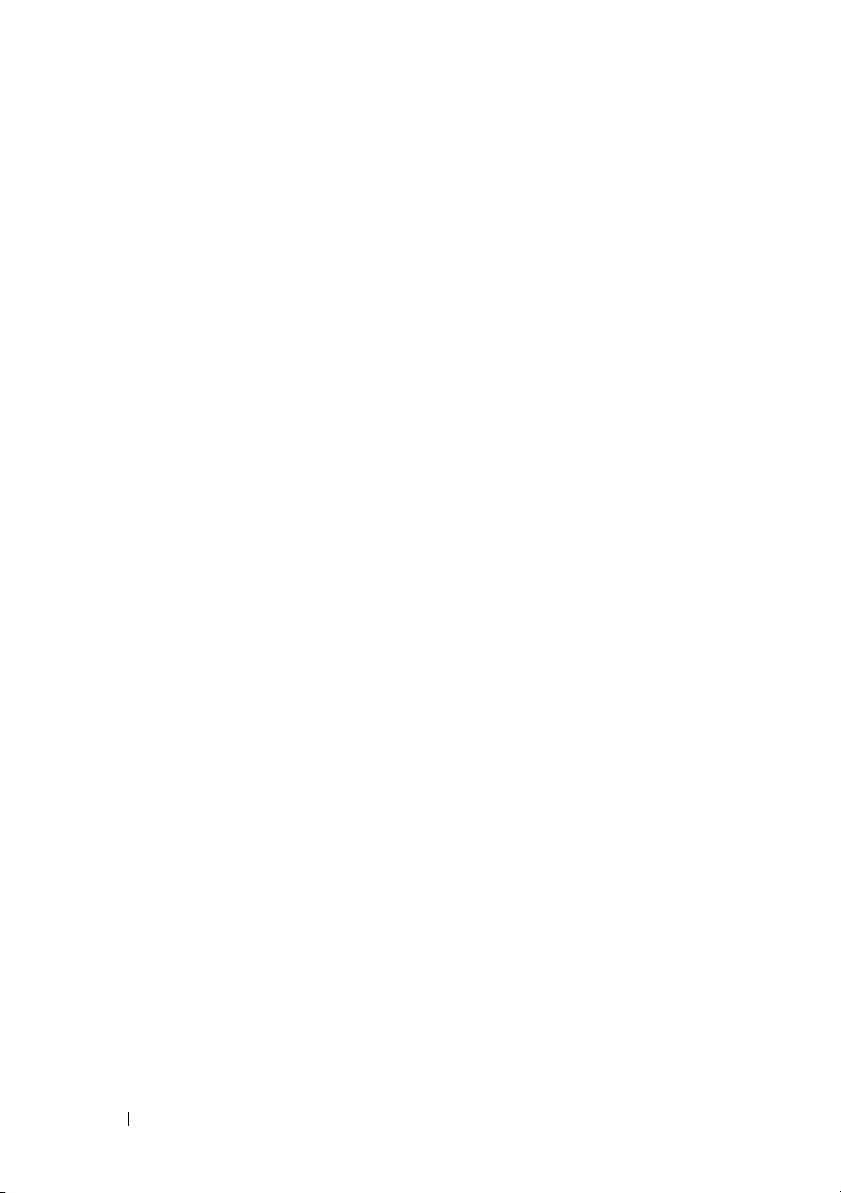
13 Betjeningspanel . . . . . . . . . . . . . . . . . . 191
Brug af betjeningspanelets knapper . . . . . . . . . . 191
Udskrivning af en enhedsindstillingsside
Betjeningspanelet
Værktøjskassen
. . . . . . . . . . . . . . . . . 192
. . . . . . . . . . . . . . . . . . 192
. . . . . . . 192
14 Udskrivning . . . . . . . . . . . . . . . . . . . . . . 195
Tips for en succesfuld udskrivning . . . . . . . . . . . 195
Tips til opbevaring af udskrivningsmedier
Forebyggelse af papirstop
Afsendelse af et job til udskrivning
. . . . . . . . . . . . . 195
. . . . . . . . . . . 195
Annullering af et udskriftsjob . . . . . . . . . . . . . 196
Annullering fra betjeningspanelet
Annullering af et job fra en computer, som kører Windows 196
Udskrivning af en rapport-side
. . . . . . . . . . . . . 197
Udskrivning af en Printerindstillingsside
Betjeningspanel
Værktøjskasse
Printerindstillinger
. . . . . . . . . . . . . . . . . . 197
. . . . . . . . . . . . . . . . . . . 198
. . . . . . . . . . . . . . . . . . . 198
Brug af betjeningspanelet til at ændre printerindstillinger
Brug af Værktøjskassen til at ændre printerindstillingerne
Justering af sproget . . . . . . . . . . . . . . . . 200
. . . . . 195
. . . . . . . . . 196
. . . . . . 197
198
199
Bliv bekendtmed din printer ..................203
6 Contents
Page 9
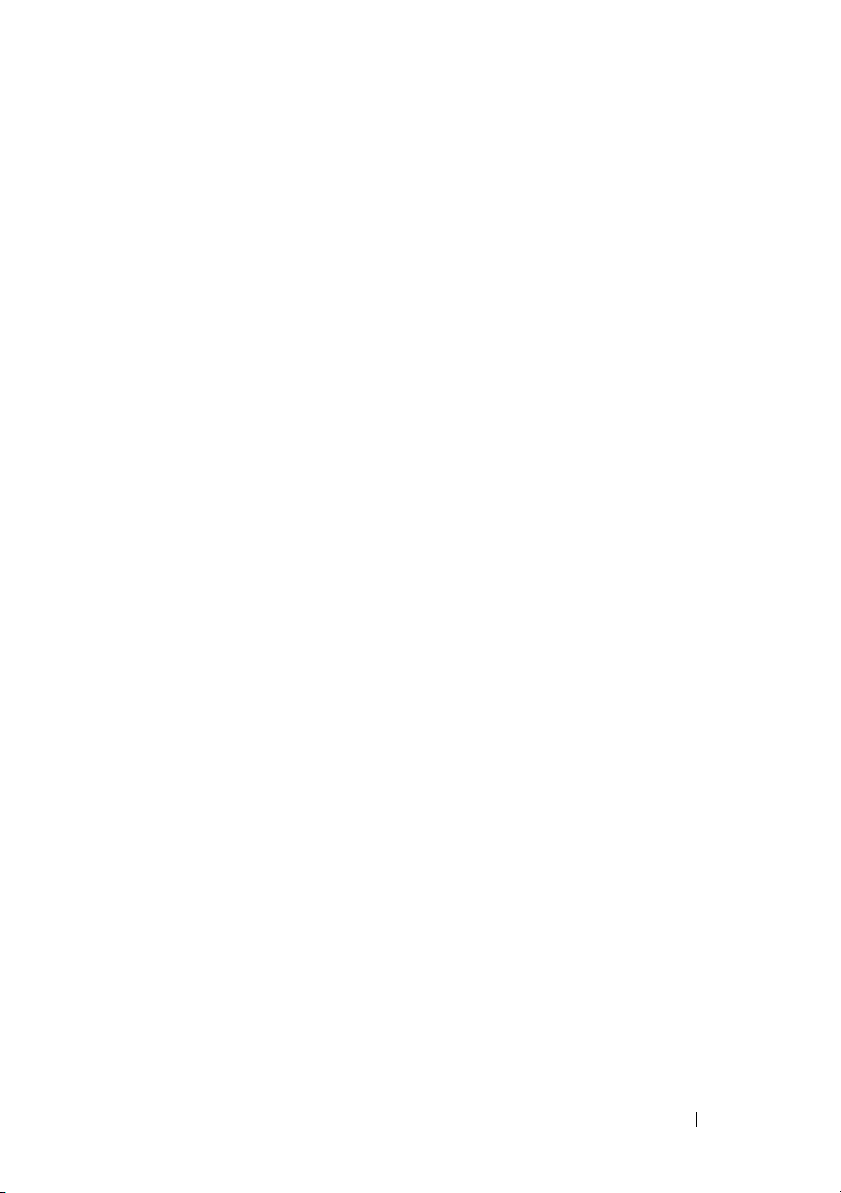
15 Forklaring af Værktøjskassens menuer 205
Rapport om printerindstillinger . . . . . . . . . . . . . 205
Printerinformation
Menu-indstillinger
Rapporter . . . . . . . . . . . . . . . . . . . . . . 208
TCP/IP-indstillinger
. . . . . . . . . . . . . . . . . 205
. . . . . . . . . . . . . . . . . 206
. . . . . . . . . . . . . . . . . 208
Vedligeholdelse af printer
Systemindstillinger
Papirdensitet
Indstil BTR
. . . . . . . . . . . . . . . . . . . . . 211
. . . . . . . . . . . . . . . 209
. . . . . . . . . . . . . . . . . 209
. . . . . . . . . . . . . . . . . . . . 211
Indstil fuser . . . . . . . . . . . . . . . . . . . . . 212
Farveregistreringsindstilling
Indstil højde
. . . . . . . . . . . . . . . . . . . . 215
. . . . . . . . . . . . 214
Nulst. stand. . . . . . . . . . . . . . . . . . . . . 216
Ikke-Dell toner
BTR-genopfriskningsindstilling
. . . . . . . . . . . . . . . . . . . 216
. . . . . . . . . . 217
TCP/IP-indstillinger . . . . . . . . . . . . . . . . . 217
Netværksindstillinger
Diagnosticering
Tabeludskrift
. . . . . . . . . . . . . . . . . . . . . 219
. . . . . . . . . . . . . . . . . . . . 219
Kontrol af maskine
Omgivelsessensorinformation
Omrøringsindstilling for fremkalder
Genopfriskningsindstilling
Nulstilling af standarder
. . . . . . . . . . . . . . . 218
. . . . . . . . . . . . . . . . . 220
. . . . . . . . . . . 221
. . . . . . . . 221
. . . . . . . . . . . . . 221
. . . . . . . . . . . . . . . . 221
16 Forklaring af Printermenuerne . . . . . . . 223
Rapport/Liste . . . . . . . . . . . . . . . . . . . . . . 223
Administ. menu
. . . . . . . . . . . . . . . . . . . . . 224
Contents 7
Page 10
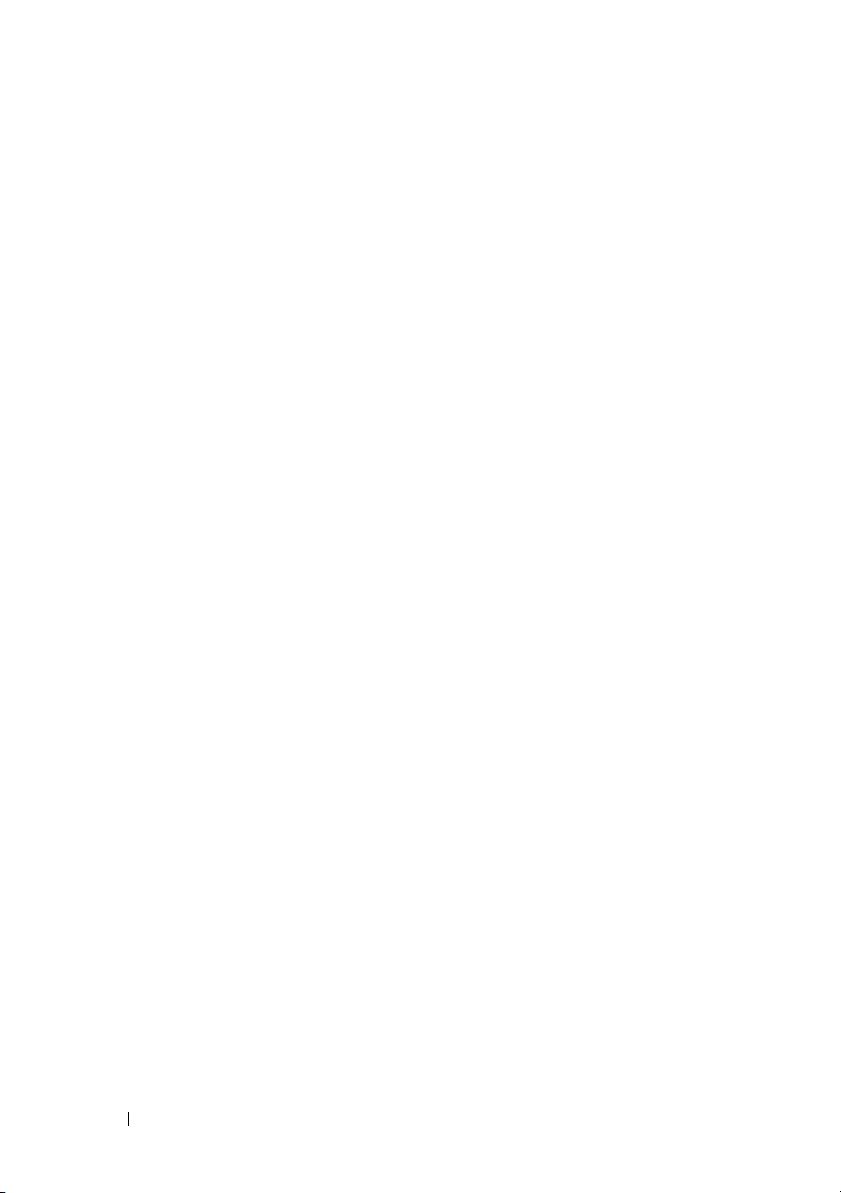
Netværk . . . . . . . . . . . . . . . . . . . . . . 224
USB-indstillinger . . . . . . . . . . . . . . . . . . 231
Systemindstillinger
Vedligeholdelse
. . . . . . . . . . . . . . . . . 231
. . . . . . . . . . . . . . . . . . . 234
Sikkerhedsindst. . . . . . . . . . . . . . . . . . . 241
Panelsprog . . . . . . . . . . . . . . . . . . . . . . . . 242
Panellås
Nulstilling af standarder
. . . . . . . . . . . . . . . . . . . . . . . . . 243
Aktivering af Panellåsen
Deaktivering af Panellåsen
. . . . . . . . . . . . . . 243
. . . . . . . . . . . . . 243
. . . . . . . . . . . . . . . . 245
17 Forklaring af din printer-software . . . . . 247
Windows
Macintosh
®
. . . . . . . . . . . . . . . . . . . . . . . . 247
Printerstatusvindue
Status Monitor Konsol
. . . . . . . . . . . . . . . . . 247
. . . . . . . . . . . . . . . 247
Dell Supplies Management System™ . . . . . . . 247
Opdatering af software
Hurtigstart hjælpeprogram
. . . . . . . . . . . . . . . 248
. . . . . . . . . . . . . 248
Værktøj til at lave brugeropsætningsdisk . . . . . 249
®
. . . . . . . . . . . . . . . . . . . . . . . 250
Status Monitor Widget
. . . . . . . . . . . . . . . 250
18 Forklaring af printermeddelelser . . . . . 255
19 Udskrivning med Web Services on Devices (WSD)
261
8 Contents
Tilføjelse af roller for udskriftstjenester . . . . . . . . 261
Page 11
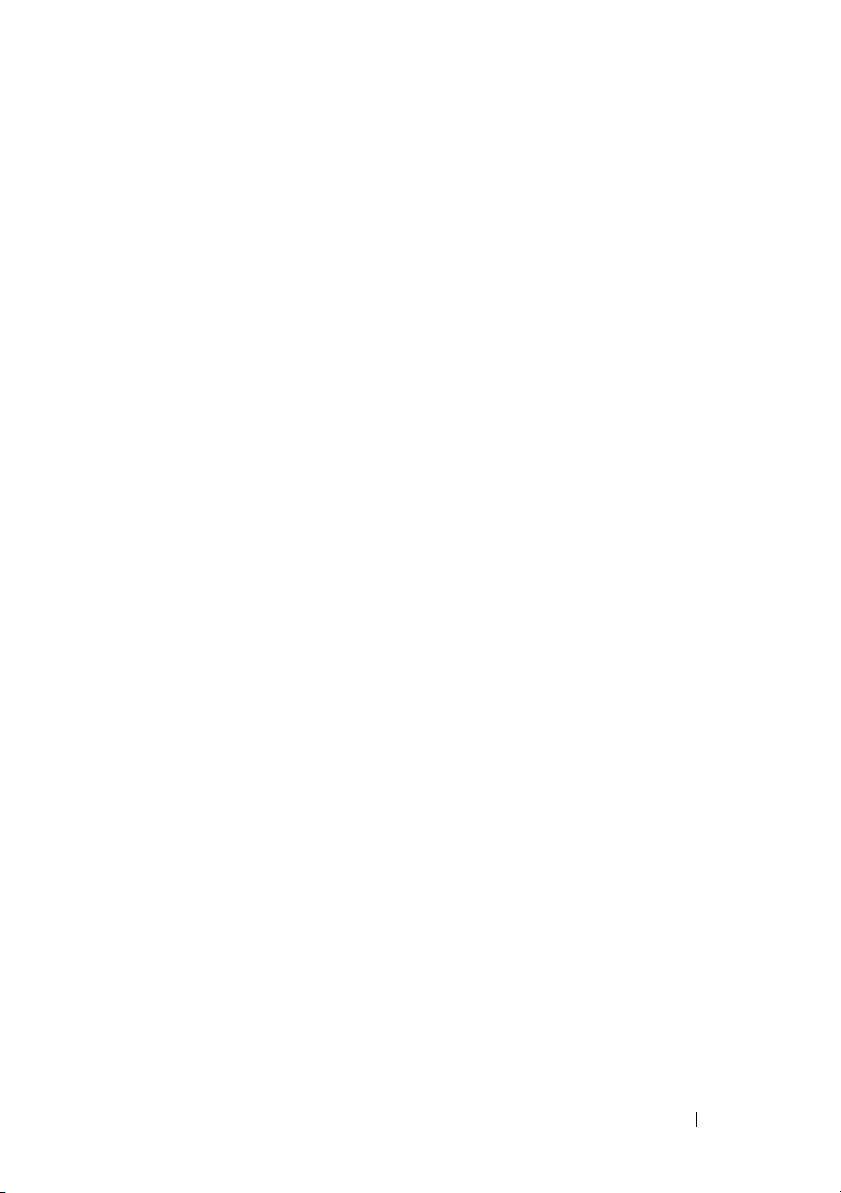
PrinterKonfiguration . . . . . . . . . . . . . . . . . . 262
Installation af en Printerdriver ved hjælp af guiden Tilføj Printer
262
20 Specifikationer . . . . . . . . . . . . . . . . . . . 265
Kompatibilitet i forhold til operativsystemer . . . . . . 265
Strømforsyning
. . . . . . . . . . . . . . . . . . . . . . . . . . . . 266
Mål
. . . . . . . . . . . . . . . . . . . . . 265
Hukommelse . . . . . . . . . . . . . . . . . . . . . . . 266
Sidebeskrivelsessprog (PDL)/emulering, operativsystem og interface
266
MIB-kompatibilitet
Omgivelser
. . . . . . . . . . . . . . . . . . . 266
. . . . . . . . . . . . . . . . . . . . . . . 267
Kabler . . . . . . . . . . . . . . . . . . . . . . . . . . 268
Vedligeholdelse af din printer ..............269
21 Vedligeholdelse af din printer . . . . . . . . 271
Bestemmelse afStatus for Tilbehør . . . . . . . . . . . 271
Besparelse af tilbehør . . . . . . . . . . . . . . . . . 271
Lagring af udskrivningsmedia
Opbevaring af forbrugsdele
Udskiftning af tonerpatroner
. . . . . . . . . . . . . 272
. . . . . . . . . . . . . . . 272
. . . . . . . . . . . . . . 273
Contents 9
Page 12
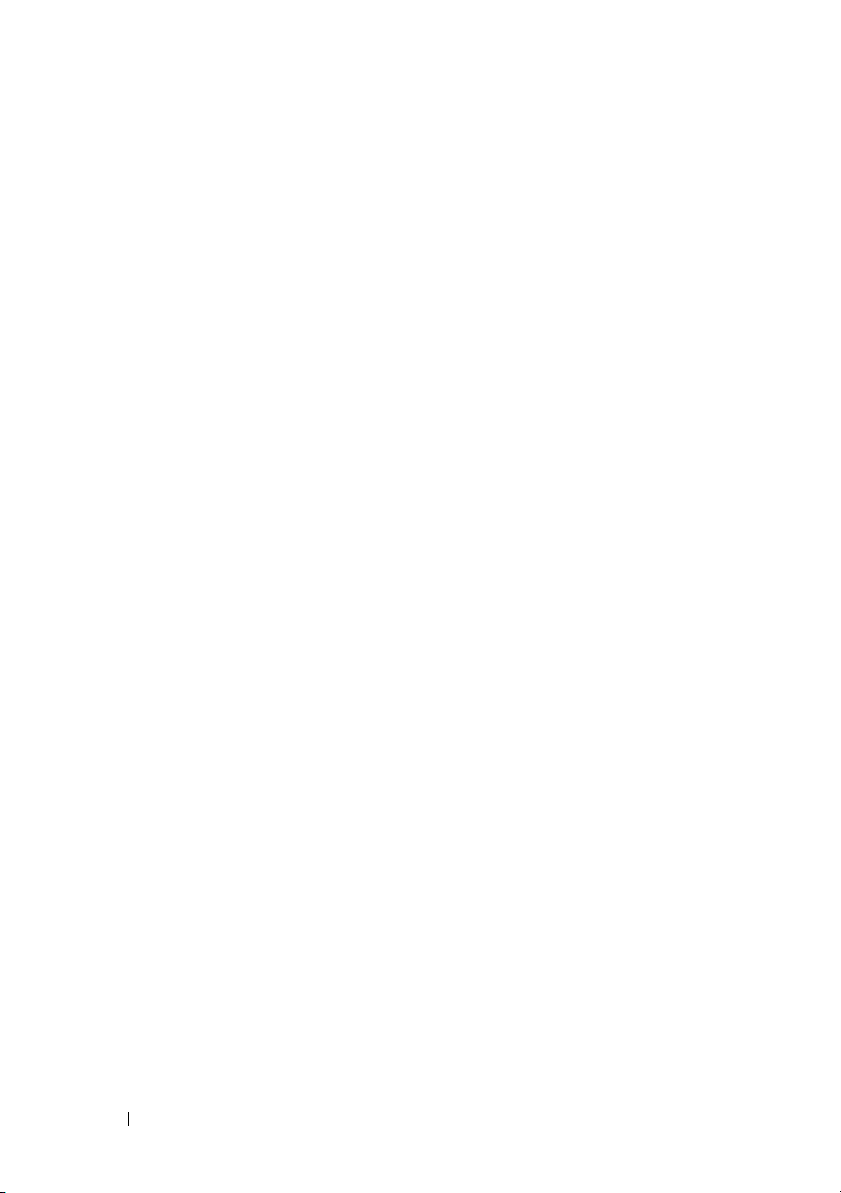
Fjernelse af tonerpatroner . . . . . . . . . . . . . 273
Installation af en tonerpatron . . . . . . . . . . . 274
Rengøring inden i printeren . . . . . . . . . . . . . . . 276
Rengøring af CTD-sensoren (Color Toner Density)
Indstilling af Farveregistreringen
Udførsel af Autokorrektion
. . . . . . . . . . . . 280
. . . . . . . . . . . . . 281
Udskrivning af farveregistreringstabellen
Bestemmelse af værdier
. . . . . . . . . . . . . . 282
. . . 279
. . . . . 281
Indtastning af værdier . . . . . . . . . . . . . . . 283
22 Afhjælpning af papirstop . . . . . . . . . . . . 287
Forebyggelse af Papirstop . . . . . . . . . . . . . . . . 287
Identifikation af Stedet for Papirstop
Afhjælpning af Papirstop fra forsiden af printeren
Afhjælpning af Papirstop fra bagsiden af printeren
. . . . . . . . . . 288
. . . 289
. . 290
Afhjælpning af Papirstop fra outputbakke . . . . . . . 292
Fejlfinding .................................................295
23 Fejlfinding . . . . . . . . . . . . . . . . . . . . . . . 297
10 Contents
Basale printerproblemer . . . . . . . . . . . . . . . . 297
Display-problemer
Udskrivningsproblemer
Problemer med udskriftskvaliteten
. . . . . . . . . . . . . . . . . . . . 297
. . . . . . . . . . . . . . . . . 298
. . . . . . . . . . . 300
Page 13
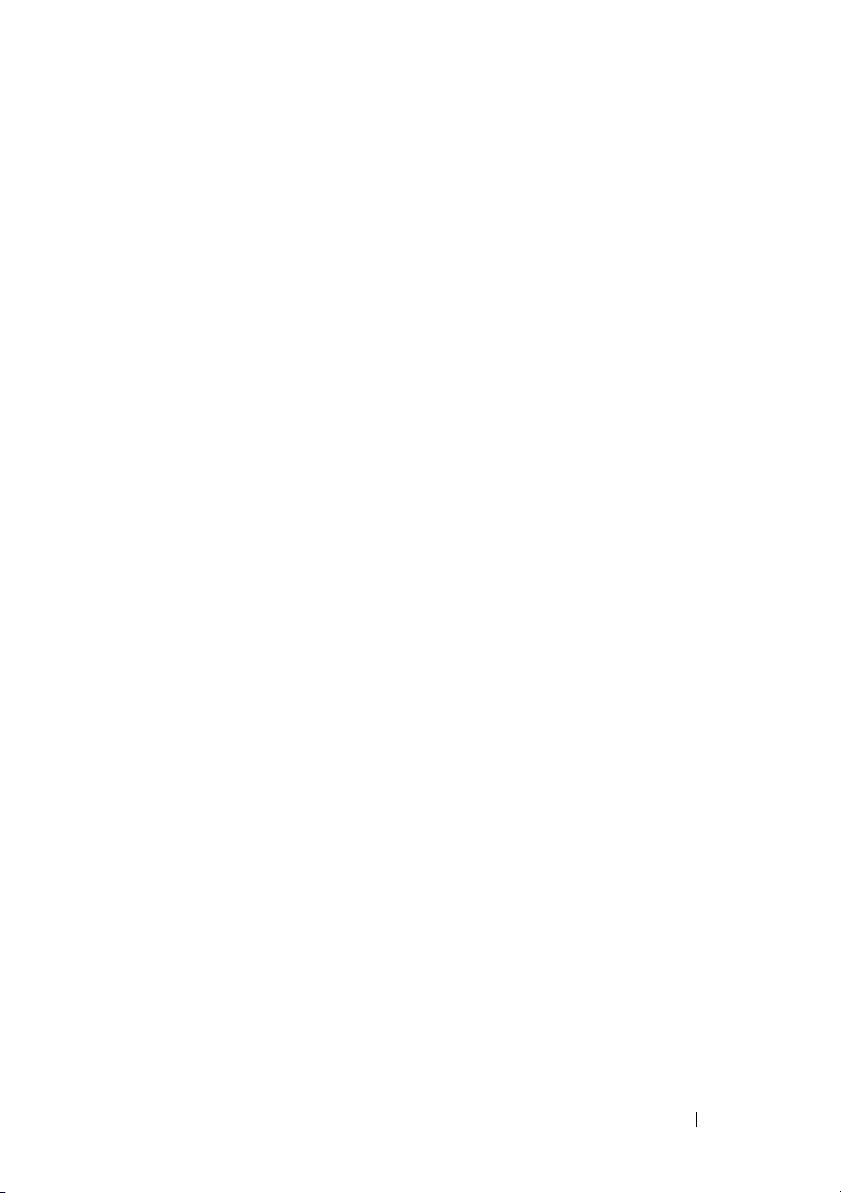
Outputtet er for lyst . . . . . . . . . . . . . . . . . 300
Toneren tværer ud, eller udskriften smitter af/plet på bagsiden
302
Tilfældige pletter/slørede billeder
. . . . . . . . . 303
Alt output er tomt . . . . . . . . . . . . . . . . . . 303
Der er striber på outputtet
Pitchede farveprikker
. . . . . . . . . . . . . 304
. . . . . . . . . . . . . . . 305
Lodrette blanke dele . . . . . . . . . . . . . . . . 305
Marmorering
Skyggedannelse
. . . . . . . . . . . . . . . . . . . . 306
. . . . . . . . . . . . . . . . . . 306
Slør . . . . . . . . . . . . . . . . . . . . . . . . . 308
Bead-Carry-Out (BCO)
Mærke fra printeren
. . . . . . . . . . . . . . . 309
. . . . . . . . . . . . . . . . 309
Krøllet/skjoldet papir . . . . . . . . . . . . . . . . 310
Topmarginerne er ikke korrekte
Farveregistreringen er uden for justering
. . . . . . . . . . 312
. . . . . 312
Fremstående/ujævnt papir . . . . . . . . . . . . . 314
Støj . . . . . . . . . . . . . . . . . . . . . . . . . . . . 314
Papirstop
. . . . . . . . . . . . . . . . . . . . . . . . 316
Stop ved forkert fremføring
. . . . . . . . . . . . 316
Multi-fremføringsstop . . . . . . . . . . . . . . . 317
Andre problemer . . . . . . . . . . . . . . . . . . . . 318
Kontakt til service
. . . . . . . . . . . . . . . . . . . . 318
Appendiks .................................................321
B Appendiks . . . . . . . . . . . . . . . . . . . . . . . 323
Dell Politik for Teknisk Support . . . . . . . . . . . . . 323
Online Tjenester
. . . . . . . . . . . . . . . . . . 323
Contents 11
Page 14
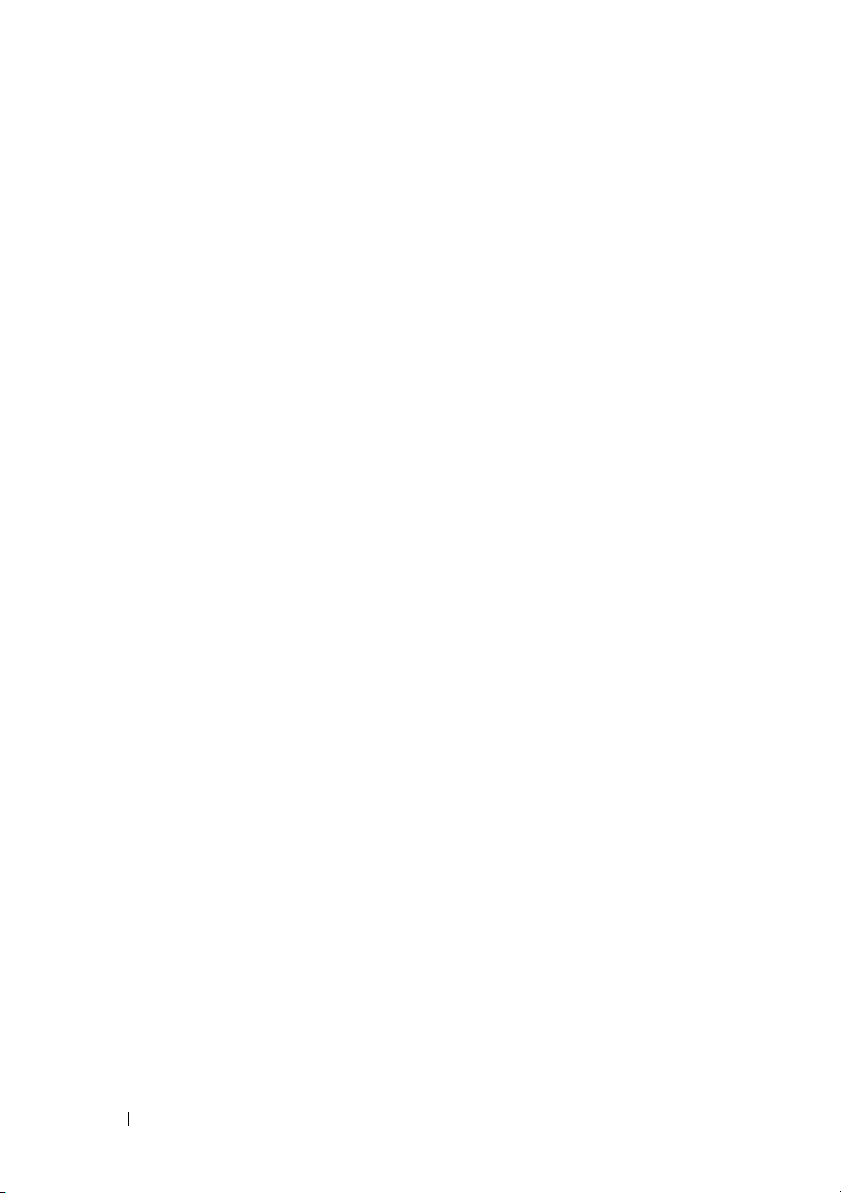
Politik mht. Garanti og Returnering . . . . . . . . . . . 324
Genanvendelsesinformation
. . . . . . . . . . . . 324
Kontakt Dell
. . . . . . . . . . . . . . . . . . . . . . . 324
12 Contents
Page 15
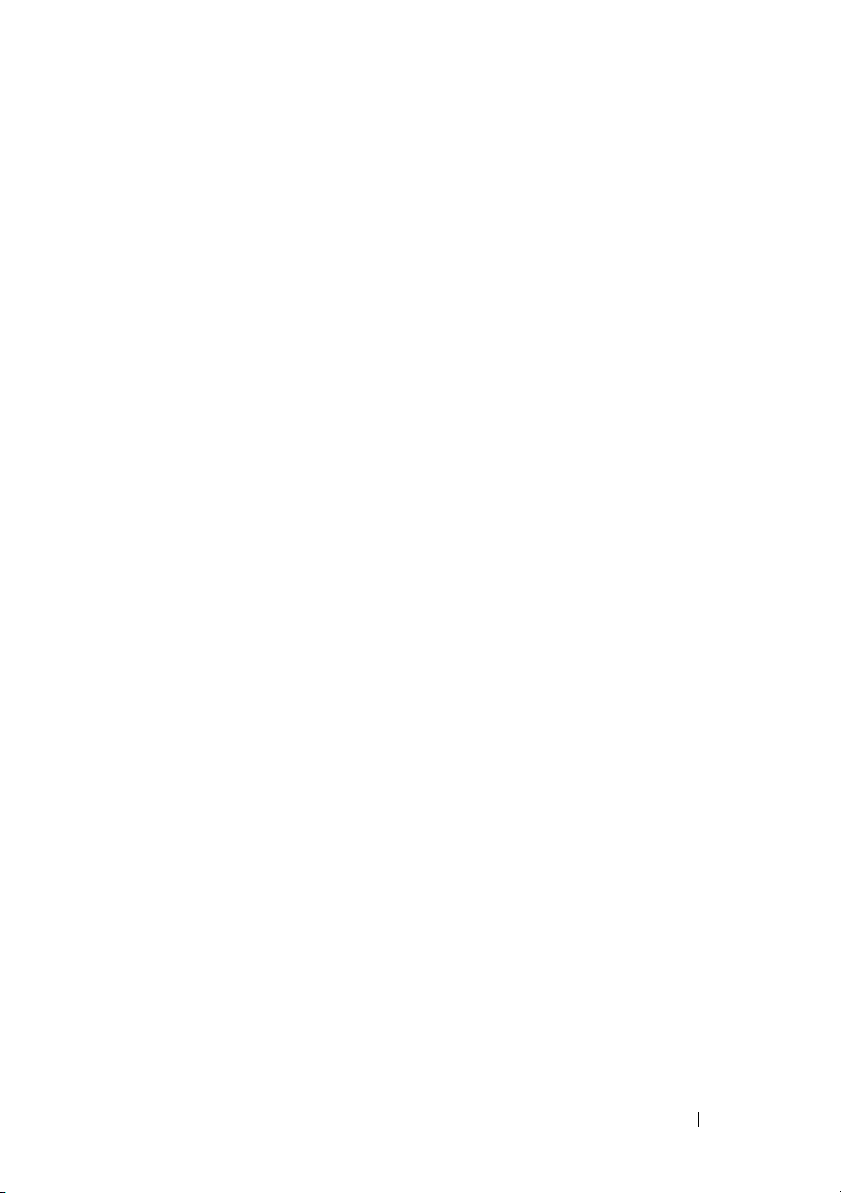
Inden start
13
Page 16
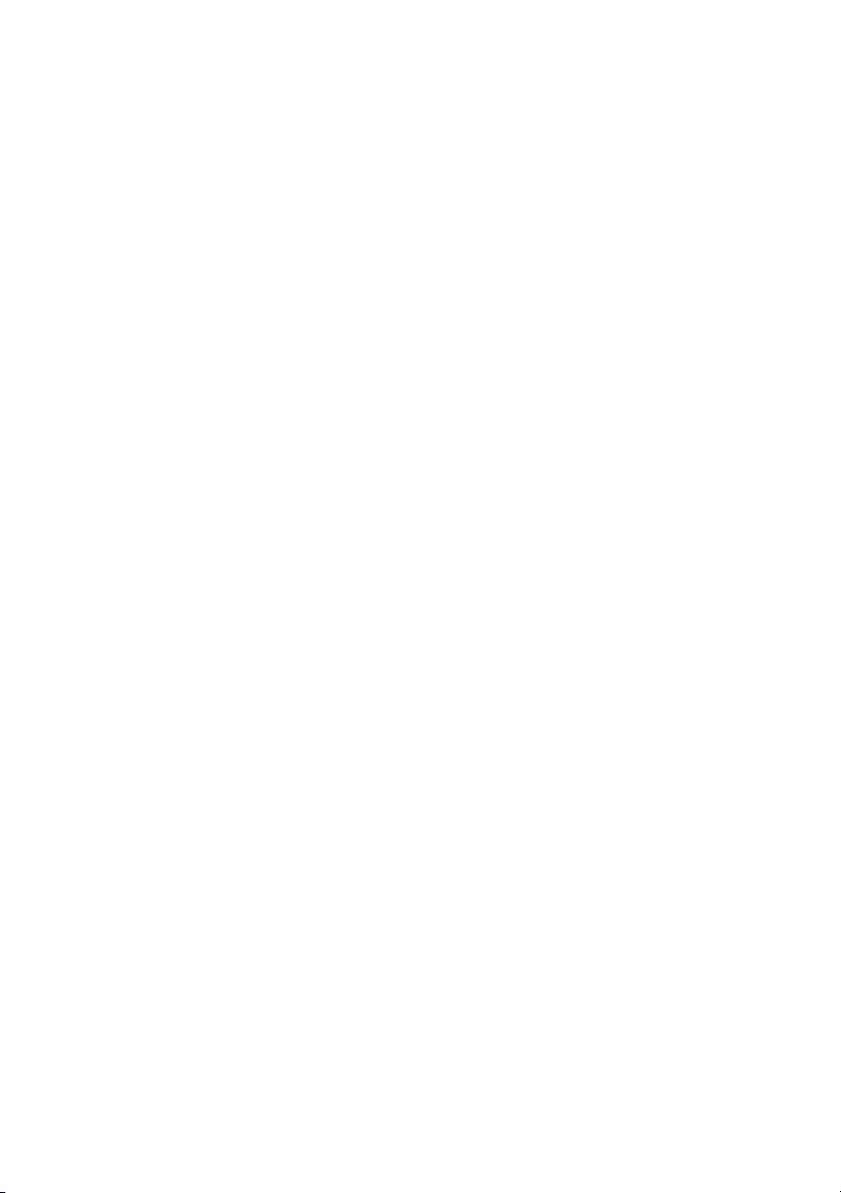
Page 17
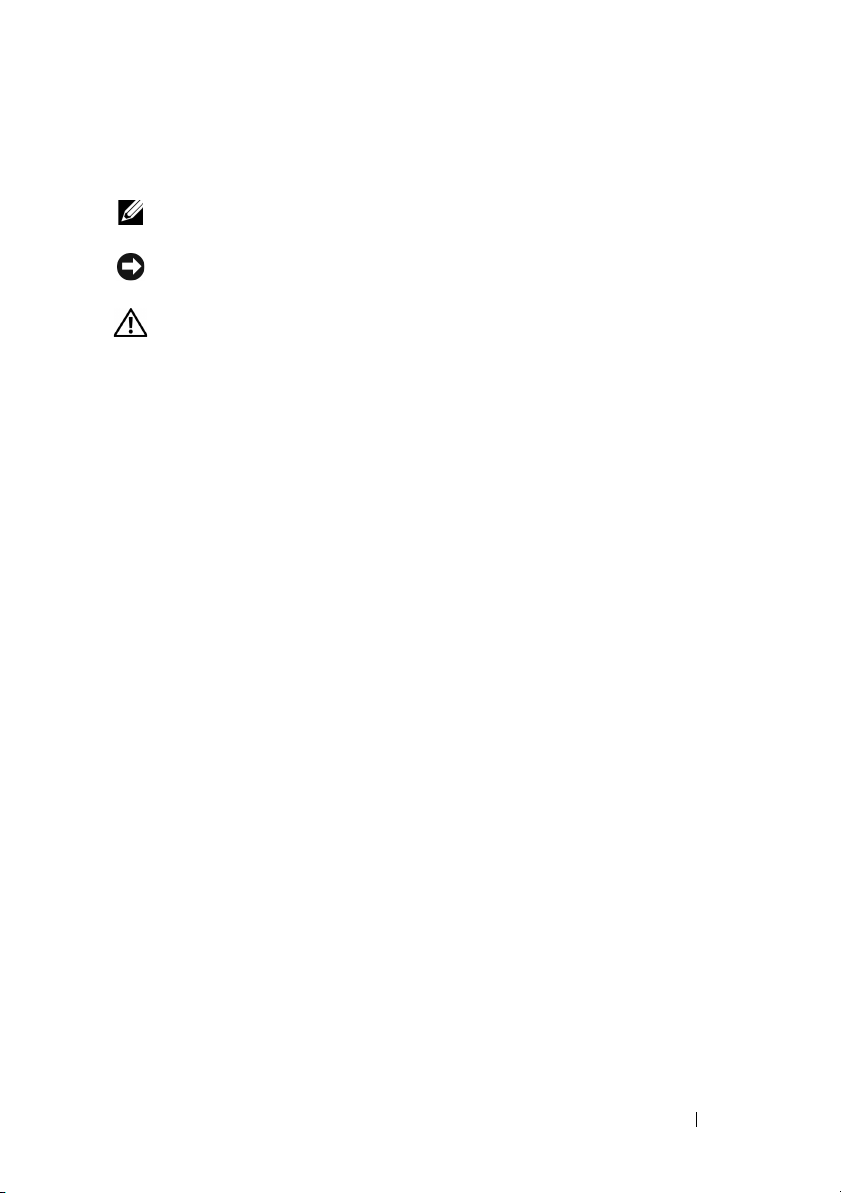
Bemærk, OBS og Forsigtig
BEMÆRK: BEMÆRK angiver vigtig information, som hjælper dig med at gøre
bedre brug af din printer.
OBS: OBS angiver enten potentiel skade på hardwaren eller tab af data og
informerer dig om, hvordan problemet undgås.
FORSIGTIG: FORSIGTIG angiver potentiel materialeskade, personskade eller død.
Informationen i dette dokument kan ændres uden varsel.
© 2010 Dell Inc. Alle rettigheder forbeholdes.
Alle former for gengivelse af disse materialer uden skriftlig tilladelse fra Dell Inc. er strengt
forbudt.
Varemærker, der anvendes i denne tekst:
Microsoft, Windows, Windows Server,
varemærker tilhørende Microsoft Corporation i USA og/eller andre lande. Wi-Fi er et registrert
varemærke tilhørende Wi-Fi Alliance.
XPS (XML Paper Specification)
Microsoft Corporation. De vilkår og betingelser, i henhold til hvilke Microsoft giver licens til
sådan immateriel ejendom, kan findes på http://go.microsoft.com/fwlink/?LinkId=52369;
Dette produkt omfatter software, der er udviklet af Eric Young (eay@mincom.oz.au);
Copyright
Dette produkt anvender publiceret AES-software, der er stillet til rådighed af Dr. Brian Gladman
i henhold til BSD-licensvilkårene;
Copyright
Marti Maria.
Andre varemærker og firmanavne kan være anvendt i dette dokument til at referere til enten de
firmaer, som har mærkerne, eller til deres produkter. Dell Inc. fraskriver sig enhver
ejendomsinteresse i andre varemærker og firmanavne end dets egne.
Printersoftwaren bruger nogle af de koder, der er defineret af Independent JPEG Group.
©
2003, Dr. Brian Gladman, Worcester, Storbritannien. Alle rettigheder forbeholdes.
©
1991-1997 Silicon Graphics, Inc.;
Dell, DELL
og
Windows Vista
: Dette produkt kan omfatte immaterielle rettigheder, der ejes af
TIFF (libtiff)
logoet er varemærker tilhørende Dell Inc.;
er enten varemærker eller registrerede
: Copyright © 1988-1997 Sam Leffler og
ICC Profile (Little cms)
: Copyright © 1998-2004
AES
DES
:
:
____________________
Bemærk, OBS og Forsigtig 15
Page 18
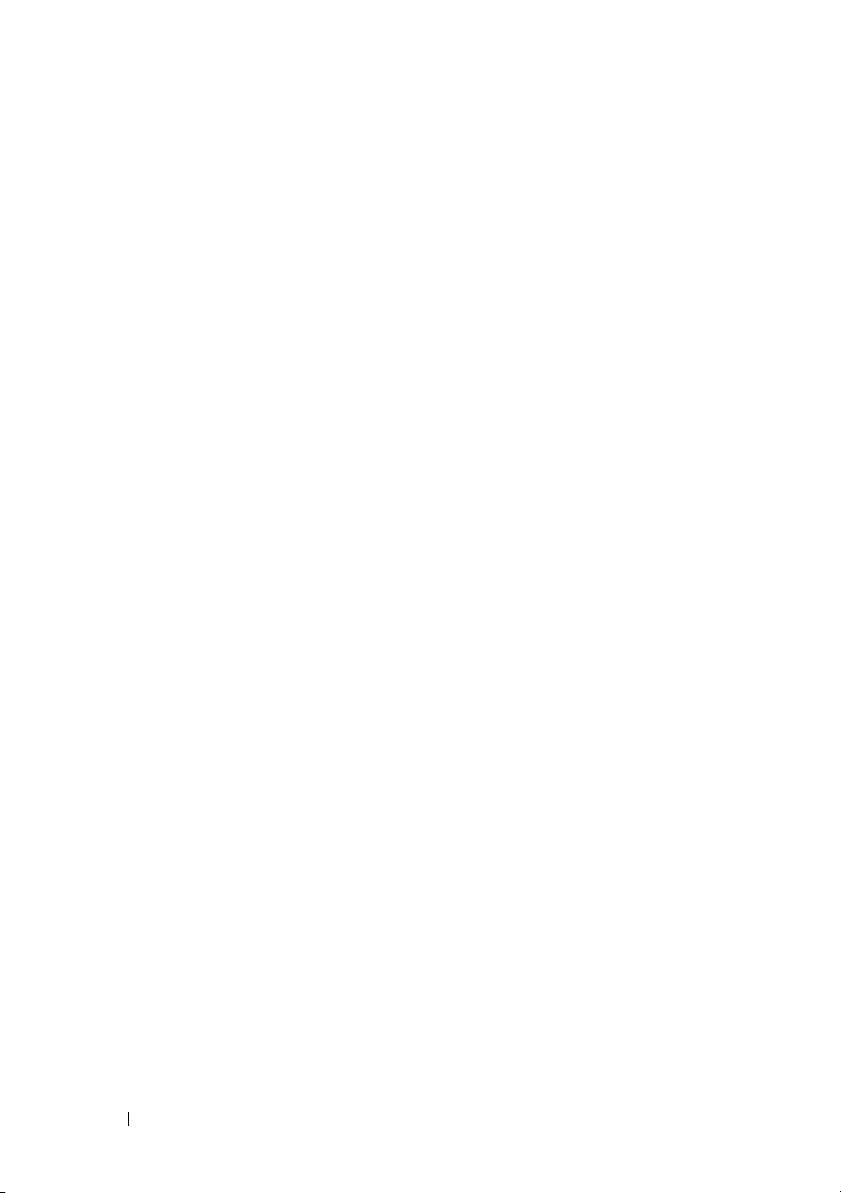
UNITED STATES GOVERNMENT BEGRÆNSEDE RETTIGHEDER
Denne software og dokumentation leveres med BEGRÆNSEDE RETTIGHEDER. Brug,
duplikation eller offentliggørelse af regeringen er underkastet begrænsninger som nedfældet i
punkt (c)(1)(ii) i Rights in Technical Data and Computer Software (Rettigheder i teknisk data og
computersoftware) bestemmelsen i DFARS 252.227-7013 og er anvendelig i FRAbestemmelserne: Dell Inc., One Dell Way, Round Rock, Texas, 78682, USA.
September 2010 Rev. A00
16 Bemærk, OBS og Forsigtig
Page 19
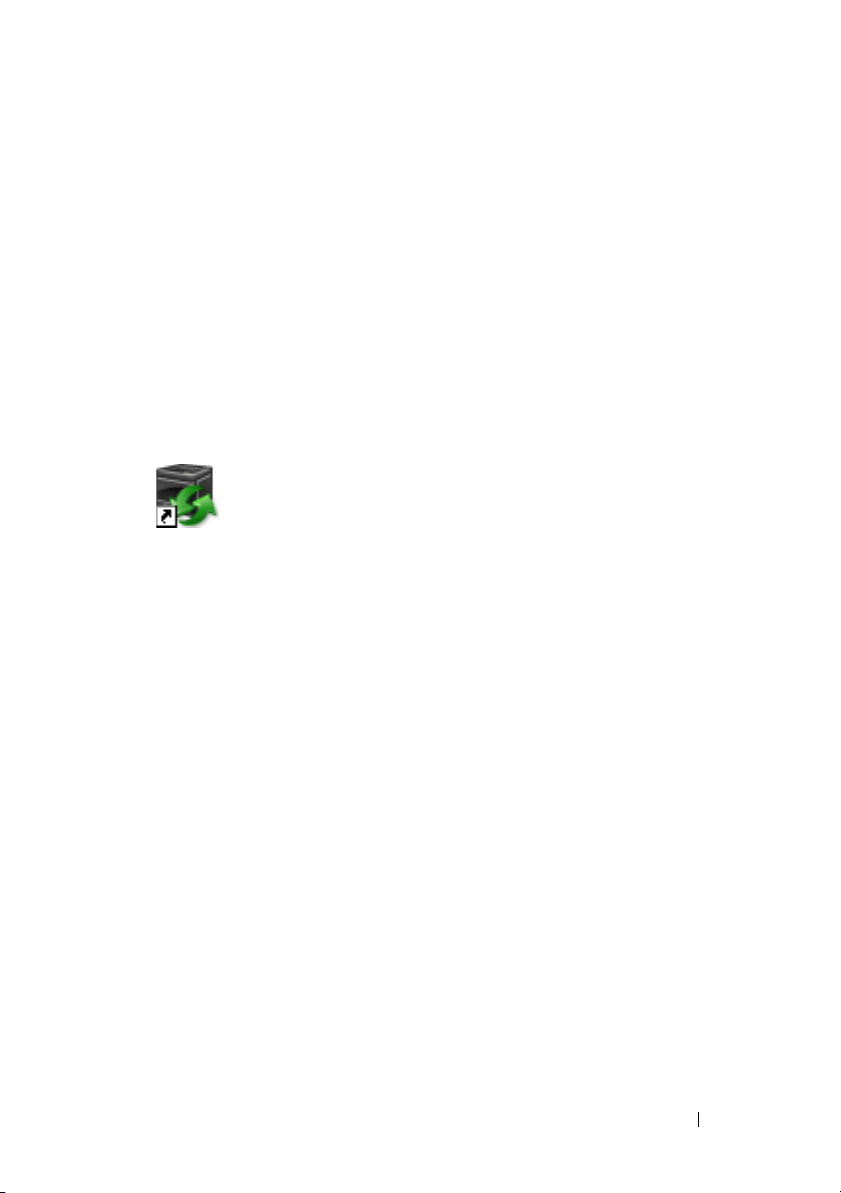
1
Brugervejledning til Dell™ 1350cnw Color Printer
Klik på linkene til venstre for oplysninger om egenskaberne, alternativerne og
anvendelsen af din printer. Oplysninger om anden dokumentation, som følger
med din printer, finder du under
For bestilling af nye tonerpatroner eller tilbehør fra Dell:
1
Dobbeltklik på ikonet på dit skrivebord.
Hvis du ikke kan finde ikonet på dit skrivebord, skal du følge
fremgangsmåden nedenfor.
a
Gå til
x:\abc\Dell Printers\Additional Color Software\Reorder
x:\abc
er det sted, hvor printersoftwaren er installeret.
b
Klik på filen
c
Klik
Fil
d
Væ lg
genvej)
2
Besøg Dell printertilbehør webstedet på
Dell printertilbehør pr. telefon.
Få den bedste service ved at have din Dell servicetag klar.
DLRMM.EXE
på værktøjslinjen.
Send til
fra rullemenuen og klik derefter på
på den viste undermenu.
"Søgning efter oplysninger" på side 19
.
www.dell.com/supplies
Skrivebord (opret
.
, hvor
eller bestil
For oplysninger om placeringen af dit printers servicetag, se "Ekspres
Servicekode og Servicetag" på side 21.
Brugervejledning til Dell™ 1350cnw Color Printer 17
Page 20
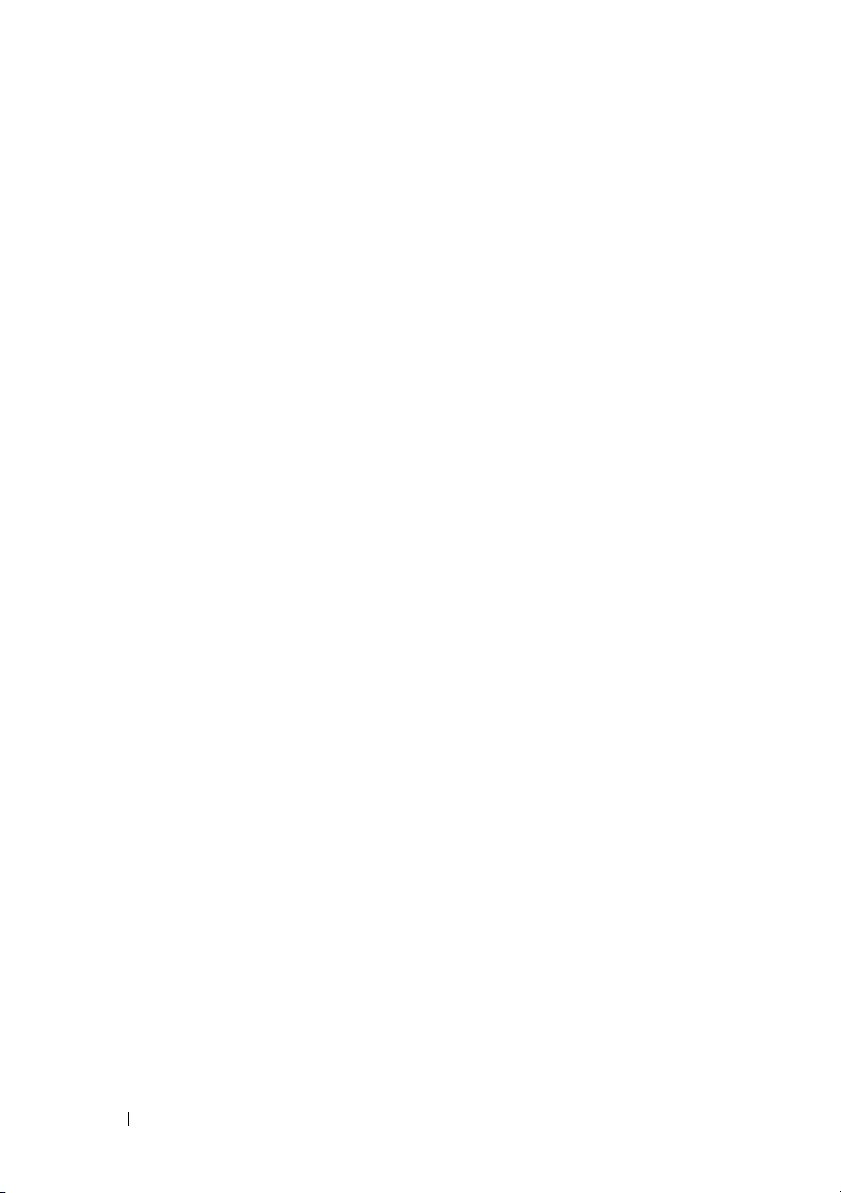
18 Brugervejledning til Dell™ 1350cnw Color Printer
Page 21
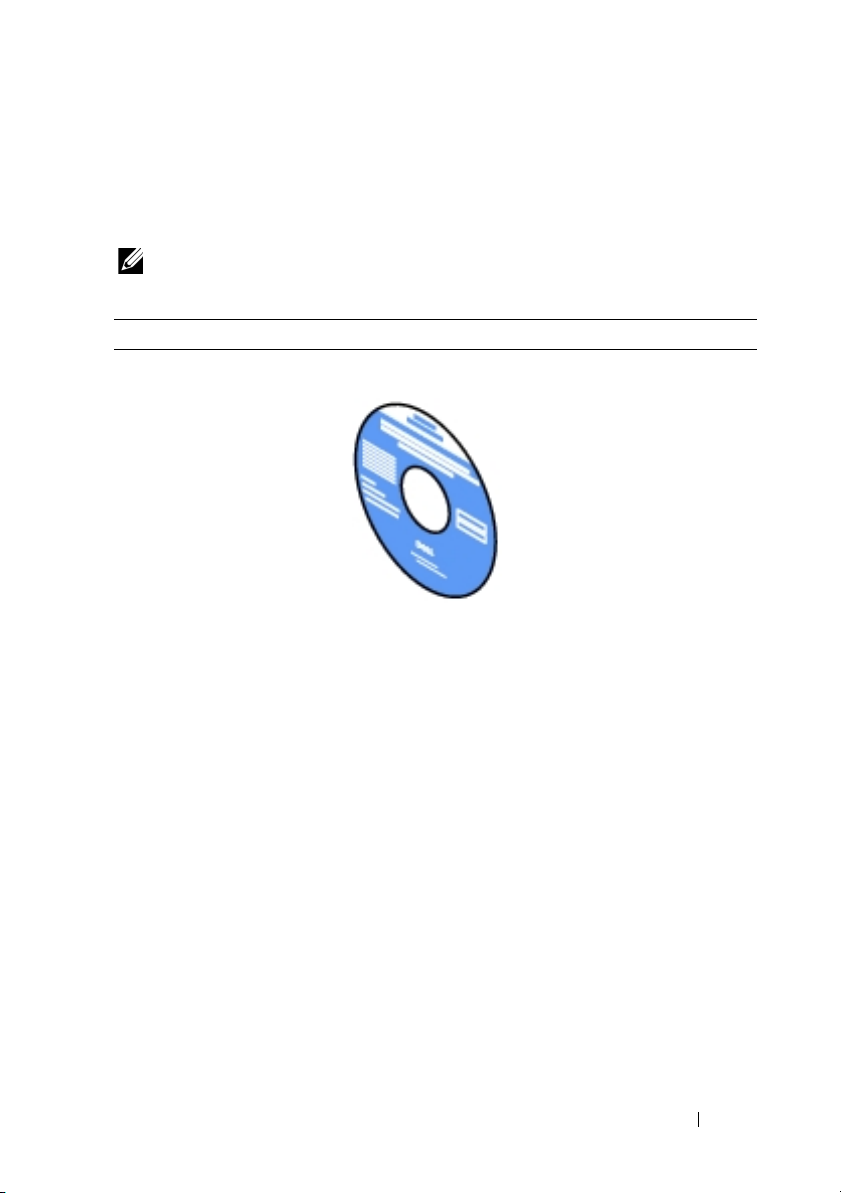
Søgning efter oplysninger
BEMÆRK: USB-kablet og Ethernet-kablet leveres ikke sammen med din printer.
Hvad søger du efter? Find det her
• Drivere til min printer
Brugervejledning
•Min
Drivere og Hjælpeprogrammer
CD
2
Drivere og Hjælpeprogrammer
installationsvideo, dokumentation og drivere til din
printer. Du kan anvende CD'en til at installere/
geninstallere drivere eller få adgang til din
installationsvideo og dokumentation.
Readme-filer kan være inkluderet på din CD for at
give dig sidste øjebliks-opdateringer om tekniske
ændringer af din printer eller avanceret teknisk
referencemateriale for erfarne brugere eller teknikere.
Søgning efter oplysninger 19
CD'en indeholder
Page 22
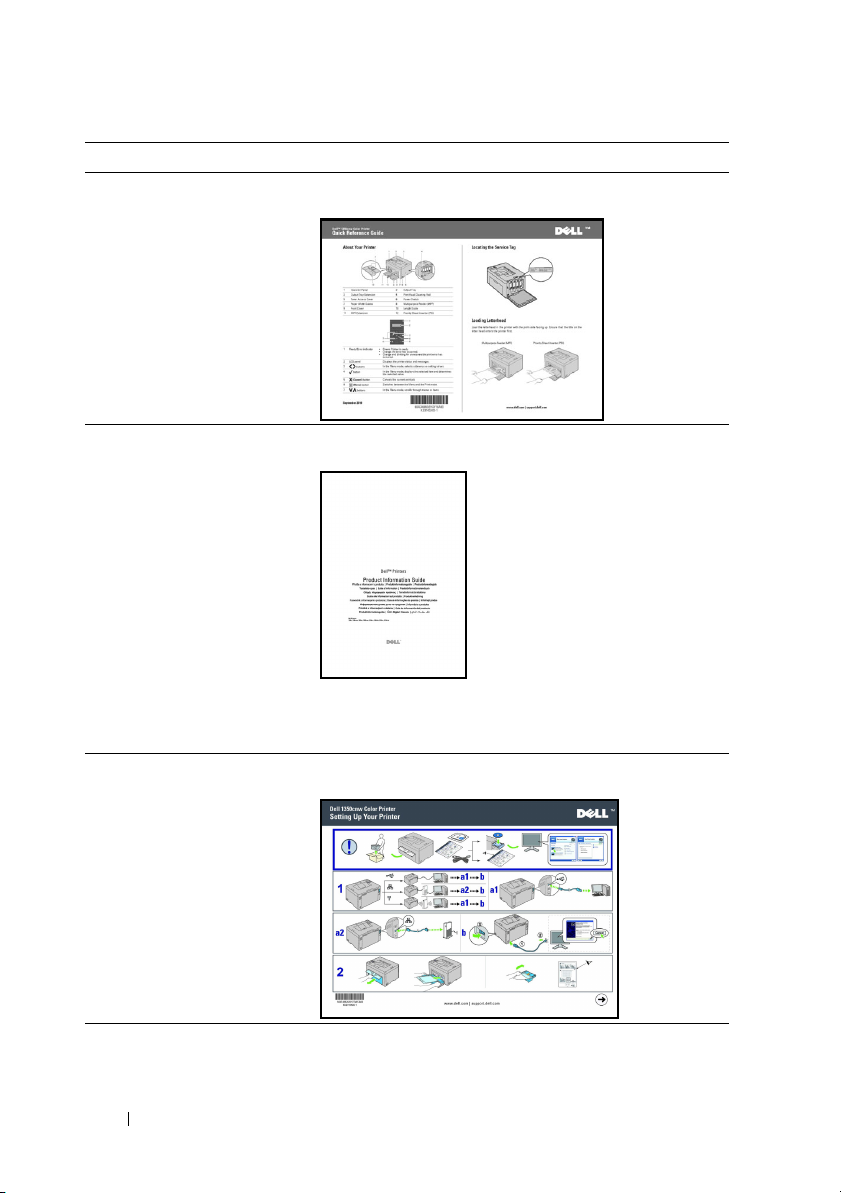
Hvad søger du efter? Find det her
• Hvordan jeg anvender min
printer
Kort referencevejledning
• Sikkerhedsinformation
• Garantioplysninger
Hvordan min printer gøres
klar til brug
Produktinformationsguide
FORSIGTIG: Læs og følg alle sikkerhedsforskrifterne i
Produktinformationsguide
din
printeren op og anvender den.
, inden du sætter
Klargøringsdiagram
Fejlfinding "Fejlfinding" på side 297
20 Søgning efter oplysninger
Page 23
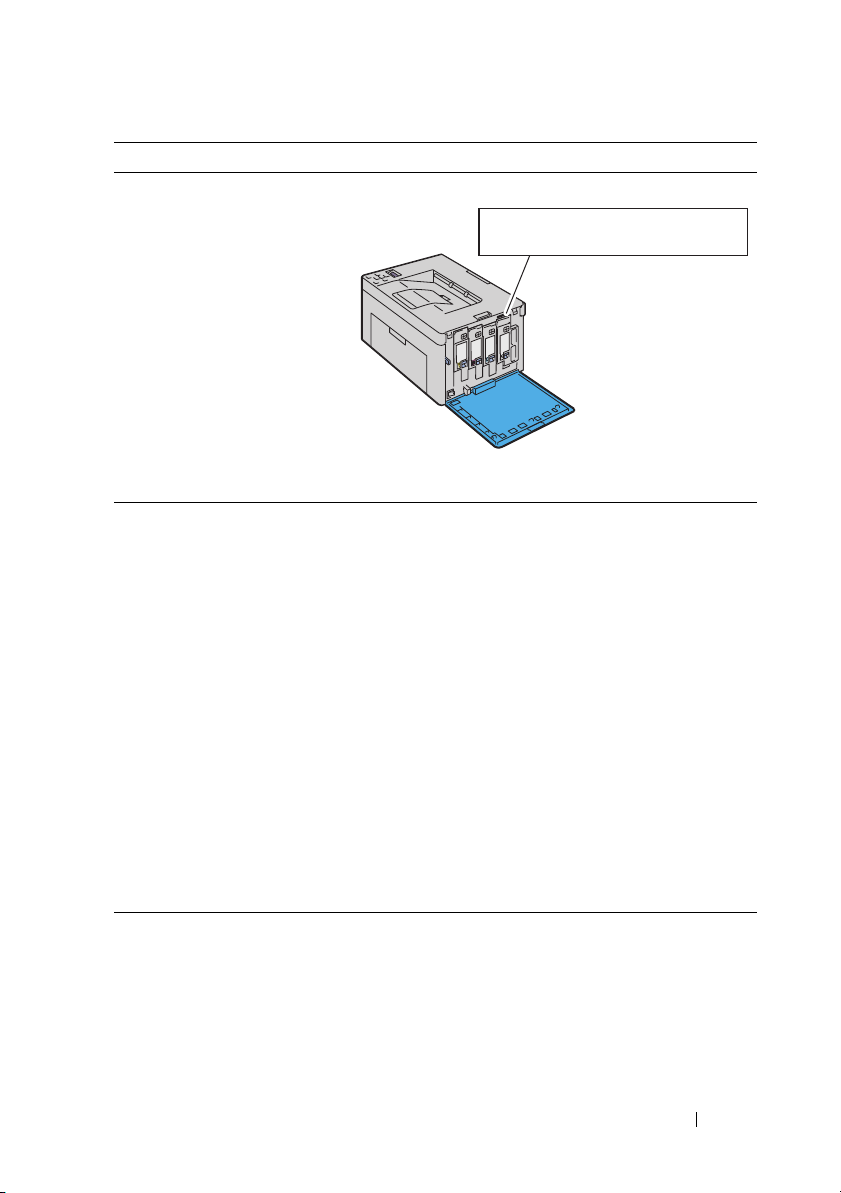
Hvad søger du efter? Find det her
Ekspres Servicekode og
Servicetag
Ekspresservicekoden og servicetag er placeret inde bag
printerens sidedør.
• Sidste nye drivere til min
Gå til support.dell.com.
printer
• Svar på spørgsmål om
teknisk service og support
• Dokumentation til min
printer
support.dell.com yder adskillige online værktøjer,
inklusiv:
• Løsninger – Råd og tip om fejlfinding, artikler af
teknikere og online-kurser
• Opgraderinger – Opgraderingsoplysninger om
komponenter, som f.eks. printerdriver
• Kundeservice – Kontaktoplysninger, oplysninger
om bestillingsstatus, garanti og reparationer
• Downloads – Drivere
• Vejledninger – Printerdokumentation og
produktspecifikationer
Gå til support.dell.com. Vælg din region, og udfyld de
nødvendige oplysninger for at få adgang til
hjælpeværktøjer og information.
Servicetag Ekspres servicekode
xxxxxxx 000 000 000 00
Søgning efter oplysninger 21
Page 24
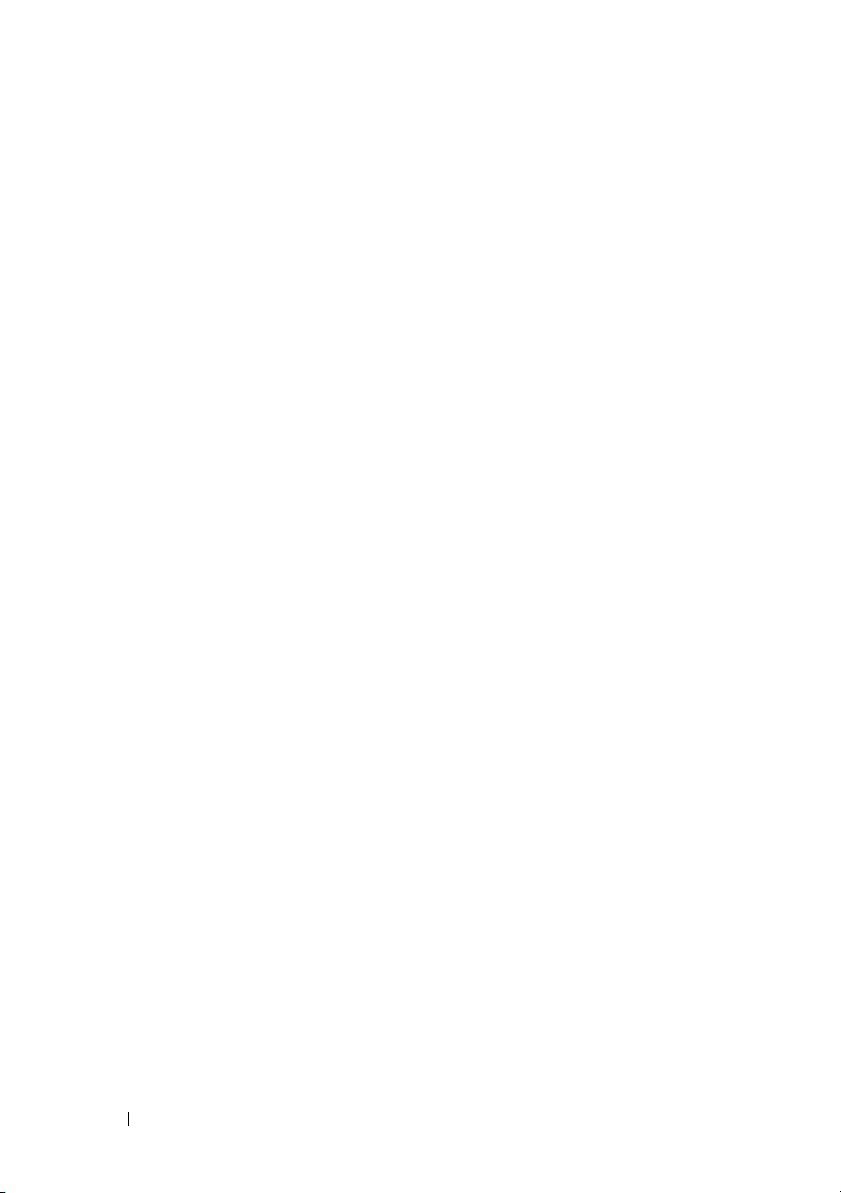
22 Søgning efter oplysninger
Page 25
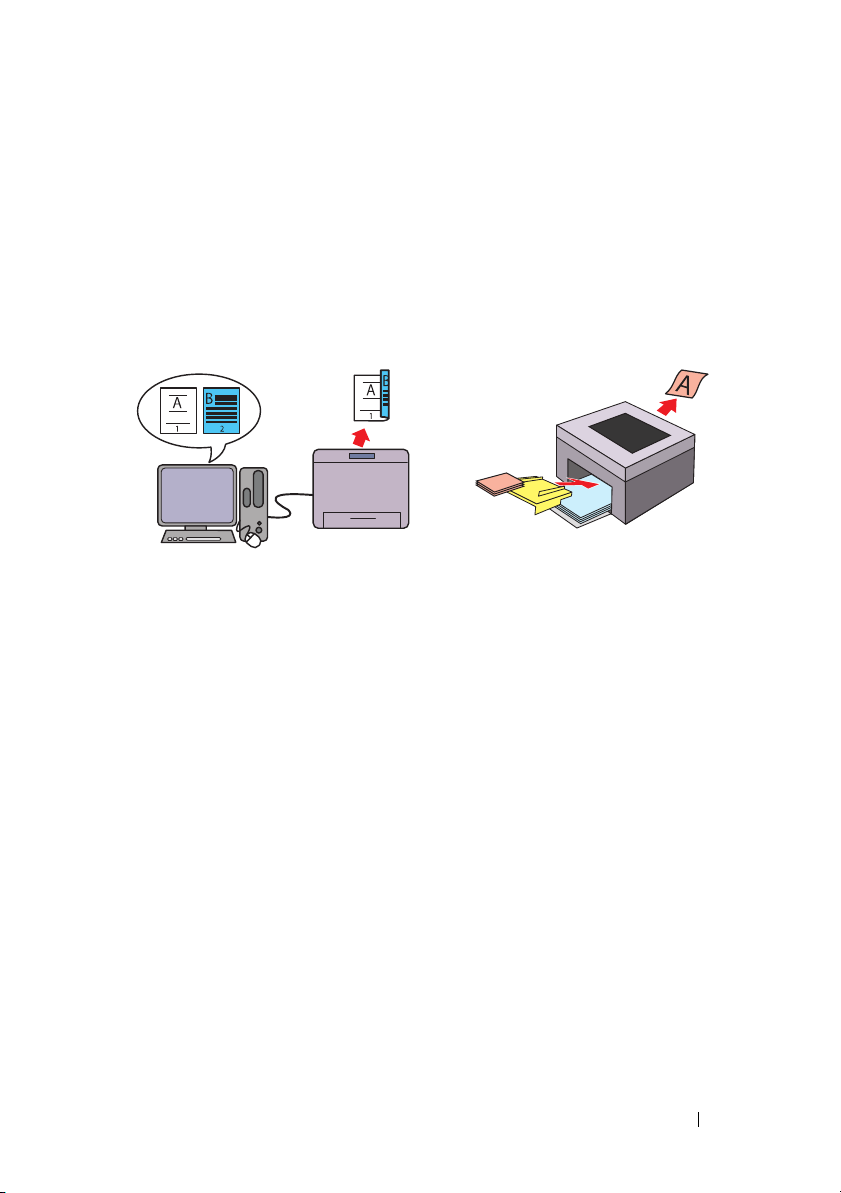
Produktegenskaber
Dette kapitel beskriver produktegenskaberne og angiver deres links.
3
2-sidet (manuel dupleksudskrivning)
Manuel dupleksudskrivning er at
udskrive to eller flere sider på for- og
bagsiden af et enkelt ark papir manuelt.
Denne funktion gør det muligt at
reducere papirforbruget.
Yderligere oplysninger finder du under
"Manuel dupleksudskrivning (kun
Windows-printerdriver)" på side 187.
Prioritetsarkilægger (PSI)
Udskrivningsmedier, der lægges på PSI,
gives forrang for dem, der lægges på
multifunktionsilæggeren (MPF). Brug af
PSI gør det muligt at anvende andre
typer eller størrelser udskrivningsmedier
med forrang for de almindelige
udskrivningsmedier, der er lagt på MPF.
Yderligere oplysninger finder du under
"Ilægning af udskrivningsmedier i
prioritetsarkilæggeren (PSI)" på
side 181.
Produktegenskaber 23
Page 26
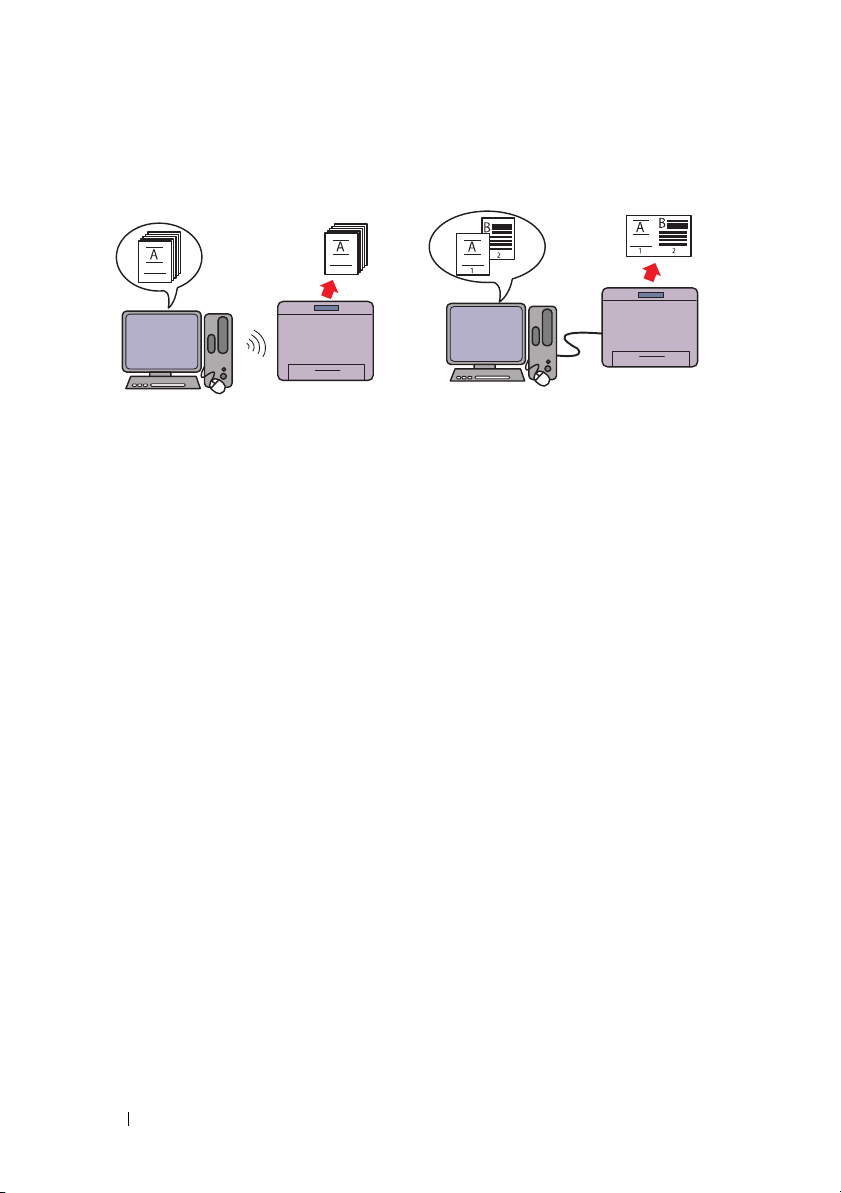
Udskrivning via trådløs forbindelse
(trådløs udskrivning)
Flere op i fanen Layout (N-op udskrivning)
Funktionen Trådløs LAN på din printer
gør det muligt at installere printeren alle
steder og gør det muligt at udskrive
uden en kabelbaseret forbindelse til din
computer.
Yderligere oplysninger finder du under
"Konfiguration af Trådløse indstillinger"
på side 70.
N-op udskrivning gør det muligt at
udskrive flere sider på et enkelt ark papir.
Denne funktion gør det muligt at
reducere papirforbruget.
Yderligere oplysninger findes i
printerdriverens hjælpefunktion.
24 Produktegenskaber
Page 27
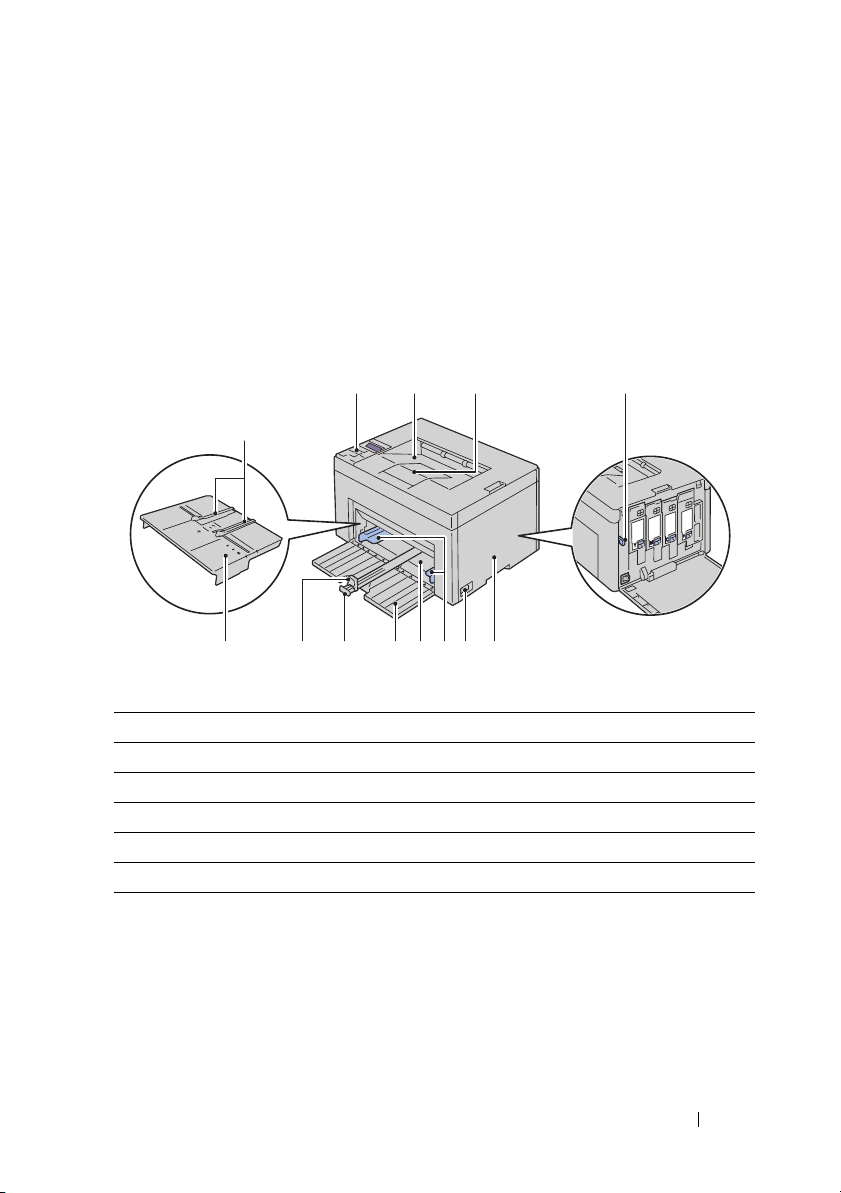
Om printeren
Dette kapitel giver et overblik over din Dell™ 1350cnw Color Printer.
Set Forfra
4
1
7
567101112 9 8
1 Betjeningspanel 2 Outputbakke
3 Outputbakkeforlængelse 4 Rensestang for printhoved
5 Adgangsdæksel til toner 6 Tænd-sluk-knap
7 Papirbreddestyr 8 Multifunktionsilægger (MPF)
9 Frontdæksel 10 Længdestyr
11 MPF-forlænger 12 PSI (Priority Sheet Inserter)
423
Om printeren 25
Page 28
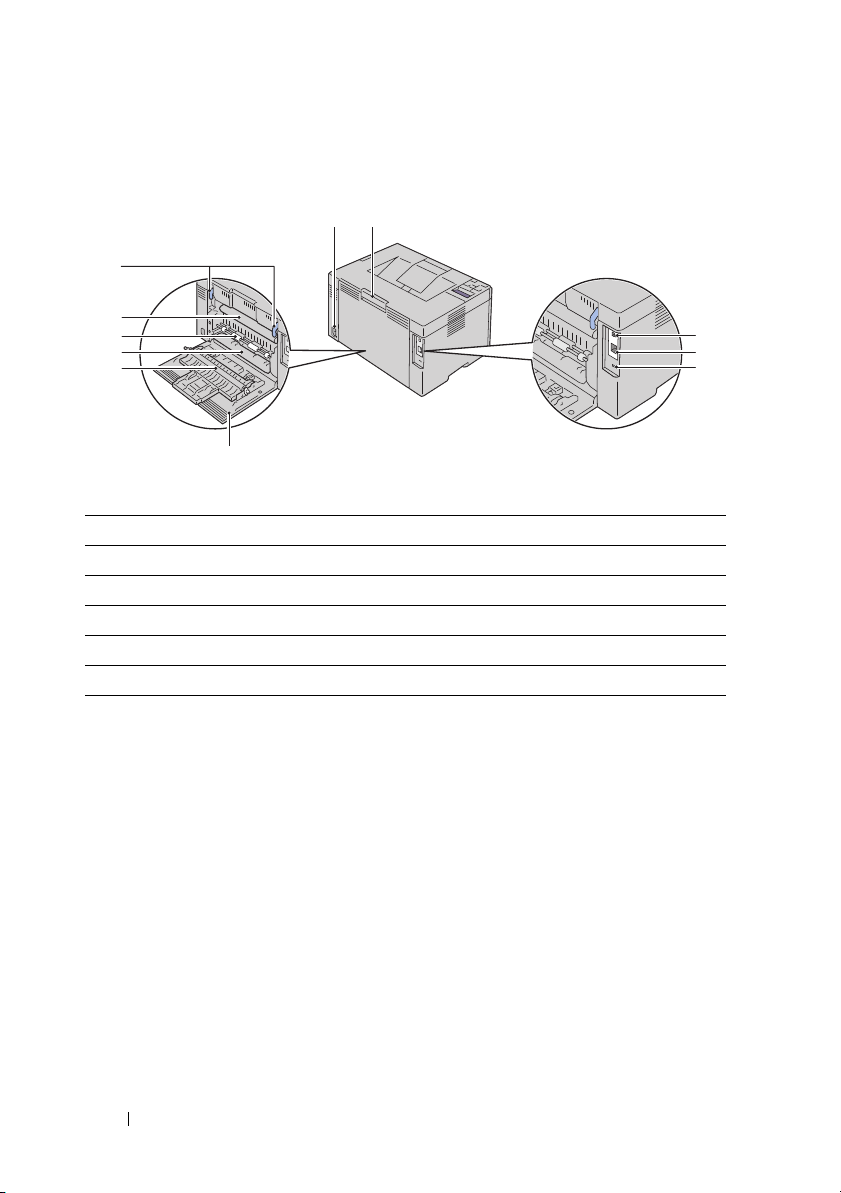
Set bagfra
11
1
2
10
9
8
7
6
1 Stikkontakt 2 Udløserhåndtag for bagdæksel
3 USB-port 4 Ethernet port
5 Sikkerhedsåbning 6 Set bagfra
7 Overføringsvalse 8 Papirchute
9 Papirtilførselsvalse 10 Overføringsrem
11 Udløser til fuser
Plads krav
Placer printeren på et sted, hvor der er tilstrækkelig plads for adgang til
printerens dæksler og bakker.
3
4
5
26 Om printeren
Page 29
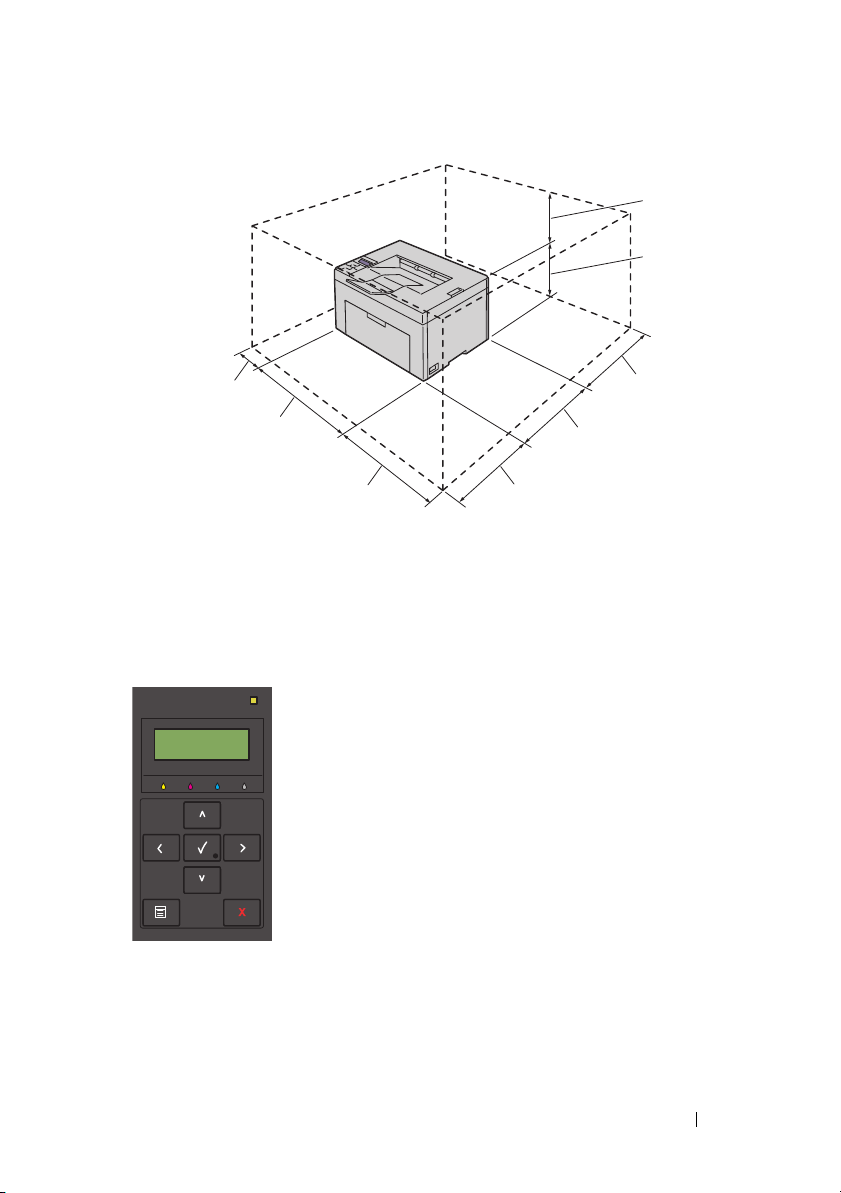
For at forhindre uregelmæssige skærmbilleder eller funktionsfejl på din
69 mm
/2.7 tommer
225 mm/
8.9 tommer
295.5 mm/
11.6 tommer
300 mm/11.8 tommer
329.5 mm/13 tommer
307 mm/12.1 tommer
394 mm/15.5 tommer
100 mm/3.9 tommer
printer, skal du ikke stille printeren i direkte sollys med frontdækslet åbent.
Betjeningspanel
For mere information om betjeningspanelet, se ""Betjeningspanel" på
side 191."
Om printeren 27
Page 30
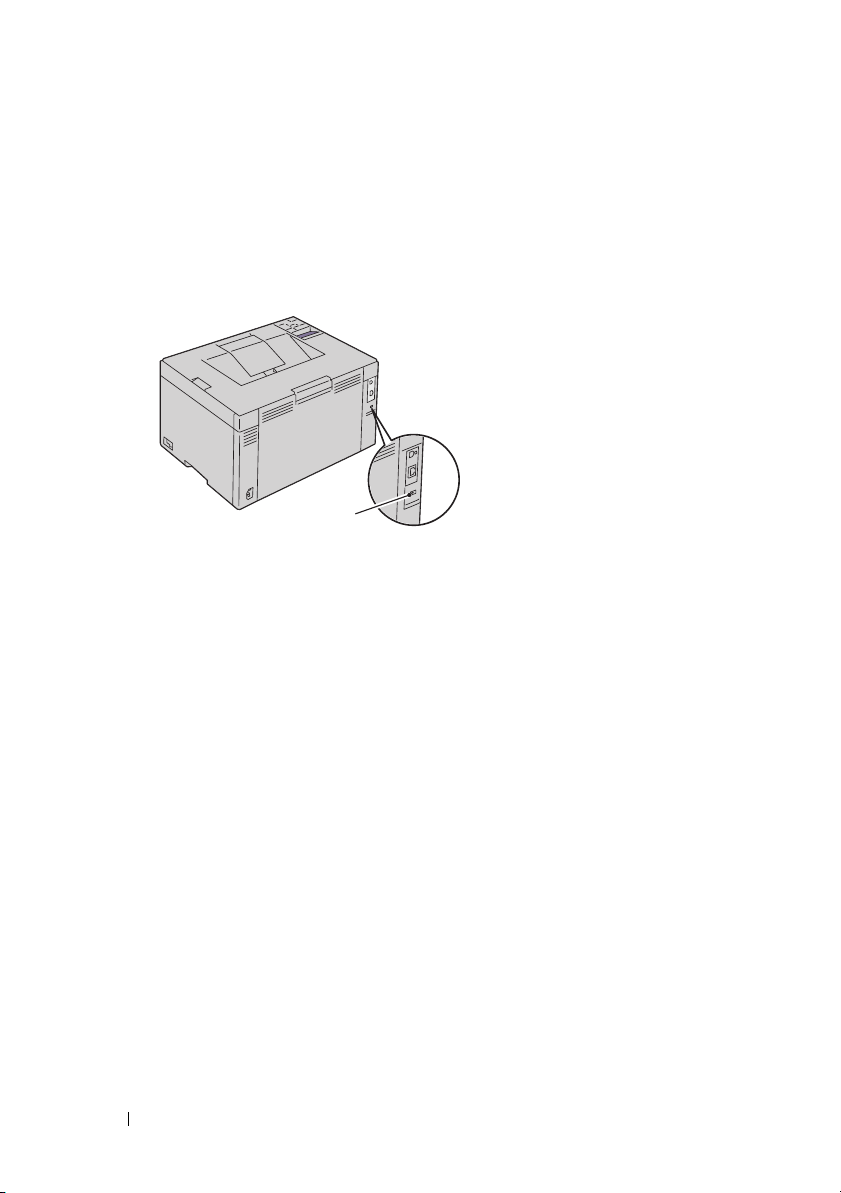
Fastlåsning af printeren
Sikkerhedsåbning
Du kan anvende den ekstra Kensington-lås til at beskytte din printer imod
tyveri.
Monter Kensington-låsen på sikkerhedsåbningen på din printer.
Se i betjeningsinstruktionerne der følger med Kensington-låsen for yderligere
oplysninger.
Bestilling af tilbehør
Du kan bestille forbrugsdele fra Dell på Internettet, hvis du anvender en
netværkstilsluttet printer. Indtast din printers IP-adresse i din webbrowser,
start Dell Printer Configuration Web Tool, og klik på Bestil tilbehør på: for
at bestille toner til printeren.
Du kan også bestille tonerpatroner på følgende måde:
1
Klik på
farvelasersoftware
Dell Supplies Management System
Start Alle programmer Dell-printere Supplerende
Dell Supplies Management System
vinduet kommer frem.
.
2
Vælg din printer på listen
3
Hvis du bestiller fra webbet:
a
Vælg en webadresse fra
b
Klik på
Skærmen
System
28 Om printeren
Besøg Dell-websted for bestilling af printertilbehør
vises.
Vælg Printe rmo del
Vælg genbestillings-URL
Dell 1350cnw Color Printer - Dell Supplies Management
.
listen.
.
Page 31

c
Indtast Servicetag og klik derefter på OK.
Servicetagnummeret er placeret på indersiden af printerens dæksel til
tonerpåfyldning.
Dells websted for forbrugsdele vises.
Servicetag Ekspres servicekode
xxxxxxx 000 000 000 00
Hvis du bestiller pr. telefon, skal du ringe til det nummer, som vises under
Bestil pr. telefon sektionen.
Om printeren 29
Page 32

30 Om printeren
Page 33

Klargøring af printeren (Klargøring af printer)
31
Page 34

32
Page 35

5
1
2
Tilslutning af printeren
Dit Dell™ 1350cnw Color Printer-forbindelseskabel skal opfylde følgende
krav:
Tilslutningstype Tilslutningsspecifikationer
USB USB 2.0-kompatibelt
Trådløs IEEE 802.11b/802.11g/802.11n
Ethernet 10 Base-T/100 Base-TX-kompatibelt
1 USB-port
2 Ethernet port
Tilslutning af printeren 33
Page 36

Tilslutning af Printer til Computer eller Netværk
Direkte Tilslutning
En lokal printer er en printer, der sluttes til din computer ved hjælp af et
USB-kabel. Hvis din printer er sluttet til et netværk i stedet for til din
computer, skal du springe dette afsnit over og gå til "Netværksforbindelse" på
side 35.
USB-kabel
Følgende operativsystemer understøtter USB-forbindelsen:
•Microsoft® Windows® XP
• Microsoft Windows XP 64-bit Edition
•Windows Server
• Windows Server 2003 x64 Edition
• Windows Server 2008
• Windows Server 2008 64-bit Edition
• Windows Server 2008 R2
•Windows Vista
• Windows Vista 64-bit Edition
•Windows 7
• Windows 7 64-bit Edition
•Mac OS
Sådan tilsluttes printeren til en computer:
1
Sørg for, at printeren, computeren og alle andre tilsluttede apparater er
slukkede og deres ledninger taget ud af stikkene.
2
Sæt det mindre USB-stik i USB-porten bag på printeren.
®
®
2003
®
X 10.3.9/10.4.11/10.5/10.6
34 Tilslutning af printeren
Page 37

3
Sæt den anden ende af kablet i computerens USB-port.
OBS: Tilslut ikke printerens USB-kabel til USB-porten på tastaturet.
Netværksforbindelse
Sådan tilsluttes printeren til et netværk:
1
Sørg for, at printeren, computeren og alle andre tilsluttede apparater er
slukkede, og deres ledninger er taget ud af stikkene.
2
Tilslut Ethernet-kablet.
BEMÆRK: Tilslut kun Ethernet-kablet, hvis du har brug for en kabelbaseret
forbindelse.
For at tilslutte printeren til netværket skal du tilslutte den ene ende af et
Ethernet-kabel til Ethernet-porten på printerens bagside og den anden ende
til en LAN-port eller en LAN-hub.
Tilslutning af printeren 35
Page 38

Oplysninger om trådløse forbindelser, se "Konfiguration af Trådløse
indstillinger" på side 70.
BEMÆRK: Hvis du anvender USB-forbindelsen og ikke den trådløse forbindelse,
skal du deaktivere det trådløse LAN på betjeningspanelet.
Yderligere oplysninger finder du under "Netværk" på side 224.
Tænd printeren
FORSIGTIG: Brug ikke forlængerledninger eller stikdåser.
FORSIGTIG: Printeren bør ikke tilsluttes til et UPS-system.
1
Sæt netledningen i vægbøsningen på bagsiden af din printer (se "Set
bagfra" på side 26).
2
Slut den anden ende af kablet til en stikkontakt.
3
Tænd printeren.
36 Tilslutning af printeren
Page 39

Tilslutning af printeren 37
Page 40

38 Tilslutning af printeren
Page 41

6
Indstilling af IP-adressen
Tildeling af en IP-adresse (for IPv4-indstilling)
BEMÆRK: Når du tildeler en IP-adresse manuelt i IPv6-indstilling, skal du bruge
Dell Printer Configuration Web Tool. Hvis du vil åbne Dell Printer Configuration Web
Tool, skal du bruge Link lokal adresse. Du kan finde flere oplysninger om kontrol af
link lokal adresse under "Udskrivning og Kontrol af Printerindstillingssiden" på
side 42.
En IP-adresse er et unikt nummer, som består af fire afsnit, som er afgrænset
med et punktum, og som kan indeholde op til tre cifre i hvert afsnit, fx
111.222.33.44.
Tildeling af en IP-adresse, som allerede er i brug, kan forårsage problemer
med netværksydelsen.
BEMÆRK: Tildeling af en IP-adresse anses for at være en avanceret funktion og
udføres normalt af en systemadministrator.
BEMÆRK: Afhængigt af adressens klasse kan den tildelte IP-adresses område
være forskelligt. For klasse A tildeles f.eks. en IP-adresse i området fra 0.0.0.0 til
127.255.255.255. Kontakt din systemadministrator for yderligere oplysninger om
tildeling af IP-adresser.
Du kan tildele en IP-adresse ved hjælp af betjeningspanelet eller
Væ rk t ø js k as s en .
Betjeningspanelet
Se "Betjeningspanel" på side 191 for yderligere oplysninger om brug af dit
betjeningspanel.
1
Tænd printeren.
Meddelelsen
2
Tryk på knappen
3
Tryk på knappen , indtil
knappen .
4
Sørg for, at
Klar til Udsk.
(Menu)
Administ. menu
Netværk
vises, og tryk så på knappen .
vises på LCD-panelet.
.
vises, og tryk derefter på
Indstilling af IP-adressen 39
Page 42

5
Tryk på knappen , indtil
6
Tryk på knappen , indtil
7
Sørg for, at
8
Sørg for, at
9
Tryk på knappen og sørg for, at
10
Tryk på knappen , indtil
knappen .
Cursoren befinder sig ved det første ciffer i IP-adressen.
11
Tryk på knappen eller for at indtaste tallene for IP-adressen.
12
Tryk på knappen .
Det næste ciffer vælges.
13
Gentag trin 11 og trin 12 for at indtaste alle cifrene i IP-adressen, og tryk
derefter på knappen .
14
Tryk på knappen og sørg for, at
15
Tryk på knappen , indtil
knappen .
Cursoren befinder sig ved det første ciffer i subnet-masken.
16
Tryk på knappen eller for at indtaste tallene for subnet-masken.
17
Tryk på knappen .
Det næste ciffer vælges.
Hent IP-adresse
Panel
vises, og tryk herefter på knappen .
TCP/IP
IPv4
IP-adresse
Subnet-maske
vises, og tryk så på knappen .
vises, og tryk så på knappen .
vises, og tryk så på knappen .
Hent IP-adresse
vises, og tryk herefter på
IP-adresse
vises.
vises, og tryk herefter på
vises.
18
Gentag trin 16 og trin 17 for at indstille subnet-maske og tryk herefter på
knappen .
19
Tryk på knappen og sørg for, at
20
Tryk på knappen , indtil
tryk herefter på knappen .
Cursoren befinder sig ved det første ciffer i protokolomsætter-adressen.
21
Tryk på knappen eller for at indtaste tallene for protokolomsætteradressen.
22
Tryk på knappen .
Det næste ciffer vælges.
40 Indstilling af IP-adressen
Subnet-maske
Protokolomsætter-adresse
vises.
vises, og
Page 43

23
Gentag trin 21 og trin 22 for at indstille protokolomsætter-adressen og tryk
herefter på knappen .
24
Sluk printeren og tænd den igen.
Værktøjskassen
BEMÆRK:
BEMÆRK: Når du bruger IPv6-indstilling til netværksudskrivning, kan du ikke
bruge Værktøjskassen til at tildele en IP-adresse.
1
Klik på
Printer
Væ r k t øj s k a s s e
2
Klik på
3
Væ lg
TCP/IP-indstillinger
4
Vælg indstillingen fra
IP-adresse, Subnet-maske og Protokolomsætter-adresse.
5
Tryk derefter på knappen
indstillingerne.
Start
BEMÆRK: Dialogboksen Vælg printer åbnes i dette trin, når flere
printerdrivere er installeret på din computer. I dette tilfælde skal du klikke på
navnet Dell 1350cnw Color Printer på listen under Printernavn og derefter
klikke på OK.
Alle programmer
Værktøjskasse
Dell Printere
Dell 1350cnw Color
.
åbnes.
Vedligeholdelse af Printer
TCP/IP-indstillinger
fanen.
fra listen til venstre på siden.
siden vises.
IP-adresseindstilling
Anvend nye indstillinger
, og indtast derefter værdierne i
for at anvende
IP-adressen tildeles til printeren. Hvis du vil kontroller indstillingen, skal du
åbne webbrowseren på en computer, der er tilsluttet netværket og indtaste IPadressen på browserens adresselinje. Hvis IP-adressen er konfigureret korrekt,
Dell Printer Configuration Web Tool
vises
i browseren.
Du kan tildele IP-adressen til printeren, når du installerer printerdriverne med
installeren. Når du anvender
adresse
adressen
er sat til
0.0.0.0
AutoIP
til den ønskede IP-adresse på printervalgvinduet.
Netværkinstallation
-egenskaben, og
Hent IP-
på betjeningspanelmenuen, kan du indstille IP-
Indstilling af IP-adressen 41
Page 44

Verificering af IP-indstillingerne
1
Udskriv printerindstillinger-siden.
Se "Udskrivning og Kontrol af Printerindstillingssiden" på side 42.
2
Se under overskriften
IP-adressen, subnet-masken og protokolomsætteren er, som du forventede.
Kør pingkommandoen på din computer for at finde ud af, om printeren er
aktiv på netværket:
1
Gå til MS DOS Prompt.
2
Indtast
3
Indtast ping
adresse) i det sorte vindue, der åbnes.
4
Svar fra IP-adressen betyder, at printeren er aktiv på netværket.
cmd
og tryk på OK.
xx.xx.xx.xx
TCP/IP
på siden
(hvor
xx.xx.xx.xx
Printerindstillinger
er din printers IP-
for at sikre, at
Udskrivning og Kontrol af Printerindstillingssiden
Udskriv printerindstillingssiden og kontrollér din printers IP-adresse.
Betjeningspanelet
1
Tryk på knappen
2
Sørg for, at
3
Sørg for, at
Printerindstillinger-siden udskrives.
Rapport/Liste
Printerindstillinger
(Menu)
.
vises, og tryk så på knappen .
vises, og tryk så på knappen .
4
Bekræft IP-adressen ved siden af
printerindstillinger-siden. Hvis IP-adressen viser andet end
(fabriksstandarden) eller
IP-adresse, som er blevet lagret. Gå til "Verificering af IP-indstillingerne" på
side 42.
169.254.xx.xx
IP-adresse
under
Netværk
, har printeren fået tildelt en
på
0.0.0.0
Værktøjskassen
BEMÆRK:
1
Klik på
Printer
42 Indstilling af IP-adressen
Start
Alle programmer
Væ r k t øj s k a s s e
Dell Printere
.
Dell 1350cnw Color
Page 45

BEMÆRK: Vinduet Vælg printer vises i dette trin, hvis der er installeret flere
printerdrivere på computeren. I dette tilfælde skal du klikke på navnet Dell
1350cnw Color Printer på listen under Printernavn og derefter klikke på OK.
Væ r k t øj s k a s s e
2
Klik på fanen
3
Væ lg
Rapporter
Rapporter
4
Klik på knappen
åbnes.
Rapport om printerindstillinger
fra listen til venstre på siden.
siden vises.
Printerindstillinger
.
.
Printerindstillinger-siden udskrives.
Hvis IP-adressen er0.0.0.0 (fabriksstandarden) eller 169.254.xx.xx, er
der ikke blevet tildelt nogen IP-adresse. Flere oplysninger om tildeling af en
IP-adresse til printeren kan findes i "Tildeling af en IP-adresse (for IPv4indstilling)" på side 39.
Indstilling af IP-adressen 43
Page 46

44 Indstilling af IP-adressen
Page 47

Ilægning af papir
BEMÆRK: For at undgå papirstop må bakken ikke fjernes, imens der udskrives.
BEMÆRK: Anvend kun laser-udskrivningsmedia. Brug ikke ink jet-papir i printeren.
BEMÆRK: For oplysninger om udskrivning på konvolutter, se "Ilægning af
udskrivningsmedier" på side 173.
Ilægning af udskrivningsmedier i multifunktionsilæggeren (MPF)
1
Åbn frontdækslet ved at trække instruktionsarket ud.
7
2
Træk prioritetsindføreren (PSI) ud.
3
Fjern instruktionsarket, som er sat på prioritetsindføreren med tape.
Ilægning af papir 45
Page 48

BEMÆRK: Inden du anvender prioritetsindføreren, skal du læse
instruktionsarket igennem.
4
Træk længdestyret fremad, indtil det stopper.
5
Træk MPF-forlængelsen fremad, indtil den stopper.
6
Indstil papirbreddestyrene til den maksimale bredde.
46 Ilægning af papir
Page 49

7
Bøj arkene frem og tilbage og ”luft" dem, inden du lægger
udskrivningsmediet i. Ret kanterne på stakken ud på en plan flade.
8
Ilæg udskrivningsmediet på MPF'en med den øverste kant først og med
den anbefalede udskrivningsside opad.
9
Indstil begge breddestyrene, så de hviler let ind mod kanten af
udskrivningsmediestakken.
Ilægning af papir 47
Page 50

10
Skub længdestyret ind mod printeren, indtil det støder mod
udskrivningsmediet.
BEMÆRK: Afhængigt af udskrivningsmediets størrelse skubbes
længdestyret først bagud, indtil det stopper, hvorefter MPF-forlængelsen
justeres, således at det støder mod udskrivningsmediet.
48 Ilægning af papir
Page 51

11
Sæt prioritetsindføreren på printeren og juster dens placering i forhold til
markeringen på papirbakken.
12
Vælg papirtype i printerdriveren, hvis det ilagte udskrivningsmedie ikke er
almindeligt papir. Hvis du lægger brugerdefinerede udskrivningsmedier i
MPF'en, skal du angive papirstørrelsesindstillingen ved hjælp af
printerdriveren.
Ilægning af papir 49
Page 52

Ilægning af udskrivningsmedia i prioritetsindføreren (PSI)
1
Åbn frontdækslet.
2
Skub prioritetsindføreren fremad og juster dens placering i forhold til
markeringen på papirbakken.
3
Bøj arkene frem og tilbage og ”luft" dem, inden du lægger
udskrivningsmediaen i. Ret kanterne på stakken ud på en plan flade.
50 Ilægning af papir
Page 53

4
Ilæg udskrivningsmediet på prioritetsindføreren med den øverste kant
først og med den anbefalede udskrivningsside opad.
5
Indstil begge breddestyrene, så de hviler let ind mod kanten af
udskrivningsmediestakken.
6
Vælg papirtype i printerdriveren, hvis det ilagte udskrivningsmedie ikke er
almindeligt papir. Hvis du lægger brugerdefinerede udskrivningsmedier i
prioritetsindføreren, skal du angive papirstørrelsesindstillingen ved hjælp
af printerdriveren.
Ilægning af papir 51
Page 54

52 Ilægning af papir
Page 55

Installation af printerdrivere på computere med Windows
Identifikation af præ-installationsstatus for printerdrivere (for opsætning af netværksforbindelse)
Inden du installerer printerdriveren på din computer, skal du udskrive
printerindstillinger-siden for at kontrollere din printers IP-adresse.
Betjeningspanelet
1
Tryk på knappen (
2
Sørg for, at
3
Sørg for, at
Printerindstillinger-siden udskrives.
4
Find IP-adressen under
printerindstillinger-siden.
Hvis IP-adressen er
IP-adressen automatisk og derefter udskrive printerindstillinger-siden igen.
Rapport/Liste
Printerindstillinger
Menu)
.
vises, og tryk så på knappen .
vises, og tryk så på knappen .
Netværk (Kabelbaseret/trådløs
0.0.0.0
, skal du vente et par minutter med at løse
) på
8
Hvis IP-adressen ikke løses automatisk, skal du se "Tildeling af en IPadresse (for IPv4-indstilling)" på side 39.
Værktøjskassen
BEMÆRK:
1
Klik på
Printer
Start
BEMÆRK: Vinduet Vælg printer åbnes, hvis der er installeret flere
printerdrivere på din computer. I dette tilfælde skal du klikke på navnet Dell
1350cnw Color Printer på listen under Printernavn, og derefter klikke på OK.
Alle programmer
Værktøjskasse
Dell Printere
.
Installation af printerdrivere på computere med Windows
Dell 1350cnw Color
Page 56

Værktøjskasse
2
Væ lg
TCP/IP-indstillinger
Siden med
Hvis IP-adressen viser0.0.0.0 (fabriksstandarden) eller 169.254.xx.xx,
er der ikke blevet tildelt nogen IP-adresse. Flere oplysninger om tildeling af en
IP-adresse til printeren kan findes i "Tildeling af en IP-adresse (for IPv4indstilling)" på side 39.
åbnes.
fra listen til venstre på siden.
TCP/IP-indstillingerne
vises.
Deaktivering af firewall forud for installation af din printer
BEMÆRK: For Windows XP skal Service Pack 2 eller 3 være installeret.
Hvis du anvender et af nedenstående operativsystemer, skal du deaktivere din
firewall forud for installation af Dell printersoftware:
•Windows 7
•Windows Vista
• Windows Server 2008 R2
• Windows Server 2008
•Windows XP
1
Klik på
2I Søg
På listen skal du klikke på
følge instruktionerne på skærmen.
Start
BEMÆRK: For Windows Server 2008 R2 og Windows 7 operativsystemer:
Hvis du bruger Online Hjælp, skift til Offline Hjælp på Windows Hjælp og
Support vinduet.
-boksen, skriv
Hjælp og Support
firewall
og tryk på
Slå Windows Firewall til eller fra
.
Enter
.
og derefter
Aktivér din firewall igen, når installationen af Dell printersoftware er
fuldført.
Indsæt Drivere og Hjælpeprogrammer-cd'en.
1
Sæt
Drivere og hjælpeprogrammer
Nem klargøring navigator.
54 Installation af printerdrivere på computere med Windows
-cd'en i din computer for at begynde
Page 57

BEMÆRK: Hvis cd'en ikke starter automatisk, klik
programmer
Vista og Windows 7)
er bogstavet for din cd's drev) og klik herefter OK.
(for Windows Vista og Windows 7)
Kør
, indtast D:\setup_assist.exe (hvor D
Start Alle
Tilbehør
(for Windows
Opsættelse af direkte forbindelse
For installation af værtsbaseret printerdriver
1
Klik
Software Installation
2
Væ lg
Personlig installation
3
Følg instruktionerne på skærmen for at forbinde computeren til printeren
med et USB kabel, og tænd derefter for printeren.
Plug and Play installationen starter, og installationssoftwaren fortsætter
automatisk til næste side.
BEMÆRK: Hvis installationssoftwaren ikke starter automatisk, skal du
fortsætte til den næste side, klik på Installer.
4
Når vinduet
Tillykke!
Klik om nødvendigt på
USB udskrivning
En personlig printer er en printer, som er sluttet til din computer eller en
printerserver via et USB-kabel. Hvis din printer er sluttet til et netværk og
ikke til din computer, se "Opsætning af netværksforbindelse" på side 58.
.
, og klik derefter på
vises, skal du klikke på
Udskriv testside
for at udskrive en testside.
Næste
.
Udfør
for at afslutte guiden.
For installation af XML Papir Specifikation (XPS) printerdriver
BEMÆRK: Overfør og installer XPS printerdriveren på support.dell.com/support
BEMÆRK: XPS driver understøttes af følgende operativsystemer: Windows 7,
Windows 7 64-bit Edition, Windows Vista, Windows Vista 64-bit Edition, Windows
Server 2008 R2, Windows Server 2008 og Windows Server 2008 64-bit Edition.
Windows Vista eller Windows Vista 64-bit version
1
Udpak den overførte zip fil til en placering efter eget ønske.
2
3
Klik på
Klik på
Start
Tilføj en printer
Kontrolpanel
Hardware og Lyd
Printere
.
.
Installation af printerdrivere på computere med Windows 55
Page 58

4
Klik på
5
Vælg porten, brugt til at tilslutte produktet, og klik på
6
Klik på
7
Klik på
8
Klik på OK.
9
Vælg dit printernavn og klik på
10
Hvis du vil ændre printernavnet, indtast printernavnet i feltet
Tilføj en lokal printer
Har diskette/cd
Gennemse
for at vise dialogboksen
, og vælg derefter den udpakkede mappe i trin 1.
.
Næste
Installer fra diskette/cd
.
Hvis du vil bruge printeren som standardprinter, skal du markere
afkrydsningsfeltet, der er vist under
Printernavn
. Klik på
Installationen begynder.
Næste
Næste
.
Printernavn
.
.
.
Hvis dialog feltet i
BEMÆRK: Hvis du er en administrator på computeren, skal du klikke på
Fortsæt; ellers skal du kontakte din administrator for at fortsætte den ønskede
handling.
11
Når installationen af driveren er afsluttet, kan du klikke på
testside
12
Klik på
Windows Server 2008 eller Windows Server 2008 64-bit version
BEMÆRK: Du skal logge ind som en administrator.
1
Udpak den overførte zip fil til en placering efter eget ønske.
2
Klik på
3
Klik på
4
Klik på
5
Vælg porten, brugt til at tilslutte produktet, og klik på
6
Klik på
7
Klik på
8
Klik på OK.
9
Vælg dit printernavn og klik på
10
Hvis du vil ændre printernavnet, indtast printernavnet i feltet
for at udskrive en testside.
Udfør
Start
Tilføj en printer
Tilføj en lokal printer
Har diskette/cd
Gennemse
Bruger Konto Kontrol
vises, skal du klikke på
.
Kontrolpanel
Hardware og Lyd
Printere
.
.
for at vise dialogboksen
Installer fra diskette/cd
, og vælg derefter den udpakkede mappe i trin 1.
Næste
.
Udskriv en
Næste
Fortsæt
.
.
Printernavn
.
.
.
56 Installation af printerdrivere på computere med Windows
Page 59

Hvis du vil bruge printeren som standardprinter, skal du markere
afkrydsningsfeltet
Sæt denne printer som standard
. Klik på
Installationen begynder.
11
Hvis du ikke deler din printer, skal du vælge
du deler din printer, skal du vælge
kan finde og bruge den
12
Når installationen af driveren er afsluttet, kan du klikke på
testside
13
Klik på
Windows 7, Windows 7 64-bit version eller Windows Server 2008 R2
1
Udpak den overførte zip fil til en placering efter eget ønske.
2
Klik på
3
Klik på
4
Når du bruger Windows Server 2008 R2, skal du klikke på
for at udskrive en testside.
Udfør
.
Start
Enheder og Printere
Tilføj en printer
. Klik på
.
Del denne printer, så andre i netværket
Næste
.
eller netværksprinter som en administrator
Hvis dialog feltet i
BEMÆRK: Hvis du er en administrator på computeren, skal du klikke på Ja;
ellers skal du kontakte din administrator for at fortsætte den ønskede
handling.
5
Klik på
6
Vælg porten, brugt til at tilslutte produktet, og klik på
7
Klik på
8
Klik på
9
Klik på OK.
10
Vælg dit printernavn og klik på
11
Hvis du vil ændre printernavnet, indtast
Tilføj en lokal printer
Har diskette/cd
Gennemse
printernavnet og klik derefter på
Bruger Konto Kontrol
.
for at vise dialogboksen
, og vælg derefter den udpakkede mappe i trin 1.
Næste
Næste
Del ikke denne printer
.
.
vises, skal du klikke på Ja.
Næste
Installer fra diskette/cd
.
printernavn
i feltet til
.
Installationen begynder.
Næste
.
. Hvis
Udskriv en
Tilføj en lokal
.
.
12
Hvis du ikke deler din printer, skal du vælge
du deler din printer, skal du vælge
kan finde og bruge den
Installation af printerdrivere på computere med Windows 57
. Klik på
Næste
Del ikke denne printer
. Hvis
Del denne printer, så andre i netværket
.
Page 60

13
Når installationen af driveren er afsluttet, kan du klikke på
testside
for at udskrive en testside. Hvis du vil bruge printeren som
standardprinter, skal du markere afkrydsningsfeltet
.
Udfør
.
14
standard
Klik på
Sæt denne printer som
Udskriv en
Opsætning af netværksforbindelse
Opsætning af Netværksprinter På et Lokalt Netværk
For installation af værtsbaseret printerdriver
1
Klik
Software Installation
2
Væ lg
Netværksinstallation
3
Væ lg
Lokal Installation
4
Vælg den printer, du ønsker at installere fra printerlisten, og klik derefter på
Næste
. Hvis den ønskede printer ikke vises på listen, skal du klikke på
Opfrisk
for at opdatere listen eller klikke på
printer manuelt til listen. Du kan specificere IP-adressen og portnavnet
her.
Hvis du har installeret denne printer på server-computeren, skal du
markere afkrydsningsfeltet
BEMÆRK: Når du anvender AutoIP, vises 0.0.0.0 i installationsprogrammet.
Inden du kan fortsætte, skal du indtaste en gyldig IP-adresse.
BEMÆRK: Hvis du anvender et af nedenstående operativsystemer, vises en
Windows-sikkerhedsadvarsel:
• Windows Vista
• Windows Vista 64-bit Edition
• Windows Server 2008
• Windows Server 2008 64-bit Edition
• Windows Server 2008 R2 64-bit Edition
• Windows 7
• Windows 7 64-bit Edition
.
, og klik derefter på
og klik derefter på
Næste
Næste
.
.
Tilføj printer
Jeg gør denne printer klar på serveren
for at føje en
.
58 Installation af printerdrivere på computere med Windows
Page 61

For at fortsætte installationen af en værtsbaseret printerdriver klik
Fjern blokering eller Tillad adgang
(for Windows Server 2008 R2 og
Windows 7).
5
Angiv printerindstillingerne og klik derefter på
a
Angiv printernavnet.
b
Hvis du ønsker, at andre brugere i netværket skal have adgang til denne
printer, skal du vælge
netværket
og derefter indtaste et dele-navn, som brugerne nemt kan
Del denne printer med andre computere i
Næste
.
identificere.
c
Hvis du ønsker at indstille en printer som standard, skal du afkrydse
Indstil denne printer som standard
6
Vælg den software og dokumentation, du vil installere, og klik derefter på
Næste
. Du kan specificere destinationsmappen for at installere Dell-
afkrydsningsfeltet.
softwaren og dokumentationen. For at ændre mapperne skal du klikke på
Gennemse
7
Når vinduet
Klik om nødvendigt på
For installation af XML Papir Specifikation (XPS) printerdriver
BEMÆRK: Overfør og installer XPS printerdriveren på support.dell.com/support
BEMÆRK: XPS driver understøttes af følgende operativsystemer: Windows 7,
Windows 7 64-bit Edition, Windows Vista, Windows Vista 64-bit Edition, Windows
Server 2008 R2, Windows Server 2008 og Windows Server 2008 64-bit Edition.
.
Tillykke!
vises, skal du klikke på
Udskriv testside
for at udskrive en testside.
Udfør
for at afslutte guiden.
Windows Vista eller Windows Vista 64-bit version
1
Udpak den overførte zip fil til en placering efter eget ønske.
2
Klik på
3
Klik på
4
Klik på
5
Vælg printer eller klik på
6
Væ lg
herefter
7
Væ lg
eller IP-adresse
Start
Tilføj en printer
Kontrolpanel
.
Hardware og Lyd
Tilføj netværk, trådløst netværk eller Bluetooth printer
Den printer, jeg søger efter, findes ikke på listen
Tilføj en printer ved hjælp af TCP/IP-adresse eller værtsnavn
Næste
.
TCP/IP enhed
Installation af printerdrivere på computere med Windows 59
fra
Enhedstype
og klik derefter på
, indtast IP-adressen for
Næste
.
Printere
.
.
.
og klik
Væ r ts n a v n
Page 62

Hvis dialogkassen i Bruger Konto Kontrol vises, skal du klikke på
BEMÆRK: Hvis du er en administrator på computeren, skal du klikke på
Fortsæt; ellers skal du kontakte din administrator for at fortsætte den ønskede
handling.
8
Klik på
9
Klik på
OK
10
Vælg dit printernavn og klik på
11
Hvis du vil ændre printernavnet, indtast printernavnet i feltet
og klik derefter på
Har diskette/cd
Gennemse
.
for at åbne dialogkassen
Installer fra disk
, vælg derefter den udpakkede mappe i trin 1 og klik
Næste
.
Næste
.
Hvis du vil bruge printeren som standardprinter, skal du markere
afkrydsningsfeltet
Sæt denne printer som standard
.
Installationen begynder.
Fortsæt
.
Printernavn
.
Hvis dialog feltet i
BEMÆRK: Hvis du er en administrator på computeren, skal du klikke på
Fortsæt; ellers skal du kontakte din administrator for at fortsætte den ønskede
handling.
12
Når installationen af driveren er afsluttet, kan du klikke på
testside
13
Klik på
Windows Server 2008 eller Windows Server 2008 64-bit version
BEMÆRK: Du skal logge ind som en administrator.
1
Udpak den overførte zip fil til en placering efter eget ønske.
2
Klik på
3
Klik på
4
Klik på
5
Vælg printer eller klik på
for at udskrive en testside.
Udfør
Start
Tilføj en printer
Tilføj netværk, trådløst netværk eller Bluetooth printer
Bruger Konto Kontrol
.
Kontrolpanel
.
Den printer, jeg søger efter, findes ikke på listen
vises, skal du klikke på
Hardware og Lyd
Printere
Når du vælger din printer, gå til trin 8.
Når du klikker på
Den printer, jeg søger efter, findes ikke på listen
trin 6.
Fortsæt
Udskriv en
.
.
, gå til
.
.
60 Installation af printerdrivere på computere med Windows
Page 63

6
Væ lg
Tilføj en printer ved hjælp af TCP/IP-adresse eller værtsnavn
Næste
herefter
7
Væ lg
TCP/IP enhed
eller IP-adresse
.
fra
Enhedstype
, og klik derefter på
, og indtast IP-adressen for
Næste
.
Hvis dialogkassen i Bruger Konto Kontrol vises, skal du klikke på
8
Klik på
9
Klik på
OK
10
Vælg dit printernavn og klik på
11
Hvis du vil ændre printernavnet, indtast printernavnet i feltet
og klik derefter på
Har diskette/cd
Gennemse
.
for at åbne dialogkassen
Installer fra disk
, vælg derefter den udpakkede mappe i trin 1 og klik
Næste
.
Næste
.
Hvis du vil bruge printeren som standardprinter, skal du markere
afkrydsningsfeltet
Sæt denne printer som standard
.
Installationen begynder.
12
Hvis du ikke deler din printer, skal du vælge
du deler din printer, skal du vælge
kan finde og bruge den
13
Når installationen af driveren er afsluttet, kan du klikke på
for at udskrive en testside.
Udfør
.
14
testside
Klik på
. Klik på
Del denne printer, så andre i netværket
Næste
Del ikke denne printer
.
og klik
Væ r t s na v n
Fortsæt
.
Printernavn
. Hvis
Udskriv en
.
Windows Server 2008 R2
1
Udpak den overførte zip fil til en placering efter eget ønske.
2
Klik på
3
Klik på
4
Klik på
5
Vælg printer eller klik på
Hvis dialog feltet i
Start
Tilføj en printer
Enheder og Printere
.
.
Tilføj netværk, trådløst netværk eller Bluetooth printer
Den printer, jeg søger efter, findes ikke på listen
BEMÆRK: Når du klikker på Den printer, jeg søger efter, findes ikke på listen,
vises et skærmbillede med teksten Søg efter en printer ved hjælp af navn eller
TCP/IP-adresse. Find din printer på skærmen.
Bruger Konto Kontrol
Installation af printerdrivere på computere med Windows 61
vises, skal du klikke på Ja.
.
.
Page 64

BEMÆRK: Hvis du er en administrator på computeren, skal du klikke på Ja;
ellers skal du kontakte din administrator for at fortsætte den ønskede
handling.
6
Klik på
7
Klik på
OK
8
Vælg dit printernavn og klik på
9
Hvis du vil ændre printernavnet, indtast printernavnet i feltet
og klik derefter på
10
Hvis du ikke deler din printer, skal du vælge
du deler din printer, skal du vælge
kan finde og bruge den
11
Klik på
Har diskette/cd
Gennemse
.
Næste
for at vise dialogboksen
Installer fra diskette/cd
, vælg derefter den udpakkede mappe i trin 1 og klik
Næste
.
Næste
.
Del ikke denne printer
Del denne printer, så andre i netværket
.
.
Installationen begynder.
12
Når installationen af driveren er afsluttet, kan du klikke på
testside
for at udskrive en testside. Hvis du vil bruge printeren som
standardprinter, skal du markere afkrydsningsfeltet
standard
13
Klik på
Windows 7 eller Windows 7 64-bit version
1
Udpak den overførte zip fil til en placering efter eget ønske.
2
Klik på
3
Klik på
4
Klik på
5
Vælg printer eller klik på
.
Udfør
.
Start
Tilføj en printer
Enheder og Printere
.
.
Tilføj netværk, trådløst netværk eller Bluetooth printer
Den printer, jeg søger efter, findes ikke på listen
Når du vælger din printer, gå til trin 8.
.
Printernavn
. Hvis
Udskriv en
Sæt denne printer som
.
.
Når du klikker på
Den printer, jeg søger efter, findes ikke på listen
trin 6.
6
Væ lg
Tilføj en printer ved hjælp af TCP/IP-adresse eller værtsnavn
Næste
herefter
.
62 Installation af printerdrivere på computere med Windows
, gå til
og klik
Page 65

7
Væ lg
TCP/IP enhed
eller IP-adresse
Hvis dialog feltet i
BEMÆRK: Hvis du er en administrator på computeren, skal du klikke på Ja;
ellers skal du kontakte din administrator for at fortsætte den ønskede
handling.
8
Klik på
9
Klik på
OK
10
Vælg dit printernavn og klik på
11
Hvis du vil ændre printernavnet, indtast printernavnet i feltet
Har diskette/cd
Gennemse
.
og klik derefter på
fra
Enhedstype
, og klik derefter på
Bruger Konto Kontrol
for at åbne dialogkassen
, og indtast IP-adressen for
Næste
.
vises, skal du klikke på Ja.
Installer fra disk
, vælg derefter den udpakkede mappe i trin 1 og klik
Næste
.
Printernavn
Næste
.
Væ r t s na v n
.
Installationen begynder.
12
Når installationen af driveren er afsluttet, kan du klikke på
testside
standardprinter, skal du markere afkrydsningsfeltet
standard
13
Klik på
BEMÆRK: Du kan indstille Dell Printer Configuration Web Tool til at sende dig en
e-mail, når printeren behøver tilbehør eller intervention.
for at udskrive en testside. Hvis du vil bruge printeren som
Sæt denne printer som
.
Udfør
.
Udskriv en
For yderligere oplysninger om E-Mail-alarm, se "E-mail-alarm" på side 114.
Opsætning af Netværksprinter På et Fjernt Netværk
Inden installationen
Inden du starter fjerninstallation, skal du udføre følgende procedurer.
Tillad udskrivningsspooler at acceptere klienttilslutninger
BEMÆRK: Denne procedure er påkrævet for Windows XP 64-bit Edition, Windows
Vista, Windows Vista 64-bit Edition, Windows Server 2003, Windows Server 2003
x64 Edition, Windows Server 2008, Windows Server 2008 64-bit Edition, Windows
Server 2008 R2, Windows 7 og Windows 7 64-bit Edition.
For Windows XP 64-bit Edition, Windows Vista, Windows Server 2003 og
Windows Server 2008:
Installation af printerdrivere på computere med Windows 63
Page 66

1
Klik på
Windows Vista)
2
Indtast
3
Klik på
4
Højreklik på
Egenskaber
5
På
6
Start computeren igen.
Start
Alle programmer
Kør
gpedit.msc
Computerkonfiguration
Tillad, at udskriftskøen accepterer klientforbindelser
.
Indstilling
fanen, vælg
(kun Windows Vista)
.
og klik på OK.
Administrative skabeloner
Aktiveret
Tilbehør
og klik derefter på OK.
For Windows Server 2008 R2 og Windows 7:
1
Klik på
Windows 7)
2
Indtast
3
Klik på
Printere
4
Højreklik på
Rediger
5
Væ lg
6
Start computeren igen.
Del firewallfil og printer
BEMÆRK: Denne procedure er påkrævet for Windows XP, Windows XP 64-bit
Edition, Windows Vista, Windows Vista 64-bit Edition, Windows Server 2008,
Windows Server 2008 64-bit Edition, Windows Server 2008 R2, Windows 7 og
Windows 7 64-bit Edition.
Start Alle programmer
Kør
.
gpedit.msc
og klik på OK.
(kun Windows 7) Tilbehør
Computerkonfiguration Administrative skabeloner
.
Tillad, at udskriftskøen accepterer klientforbindelser
.
Aktiveret
, og klik derefter på OK.
For Windows XP:
1
Klik på
2
Væ lg
3
Klik på
4
På fanen
udskriftsdeling
Start Kontrolpanel
Sikkerhedscenter
.
Windows Firewall
Undtagelser
skal du markere afkrydsningsfeltet
og derefter klikke på OK.
.
.
Fil- og
For Windows Vista:
1
Klik på
Start Kontrolpanel
.
(kun
(kun
Printere
og vælg
og vælg
.
64 Installation af printerdrivere på computere med Windows
Page 67

2
Væ lg
Sikkerhed
3
Klik på
4
Klik på
5
Klik på
6
På fanen
udskriftsdeling
Windows Firewall
Skift Indstillinger
Fortsæt
.
.
.
.
Undtagelser
skal du markere afkrydsningsfeltet
og derefter klikke på OK.
For Windows Server 2008:
1
Klik på
2
Dobbeltklik på
3
Klik på
4
På fanen
udskriftsdeling
Start Kontrolpanel
Windows Firewall
Skift Indstillinger
Undtagelser
.
skal du markere afkrydsningsfeltet
og derefter klikke på OK.
.
.
For Windows Server 2008 R2 og Windows 7:
1
Klik på
2
Væ lg
3
Klik på
4
Klik på
Firewall
5
Hvis afkrydsningsfelterne under
svage, skal du klikke på
6
Markér
eller
Start Kontrolpanel
System og Sikkerhed
Windows Firewall
.
.
.
Tillad, at et program eller en funktion passerer gennem Windows
.
Tilladte programmer og funktioner:
Skift indstillinger
Fil- og printerdeling
Offentligt
afkrydsningsfelterne bliver automatisk valgt alt efter dine
afkrydsningsfeltet.
indstillinger.
Hvis dialogboksen
OK
.
på
Egenskaber for fil- og printerdeling
.
Hjem/arbejde (privat)
vises, skal du klikke
Fil- og
Fil- og
er
7
Klik på OK.
Start Remote Registry
BEMÆRK: Denne procedure er påkrævet for Windows Vista, Windows Vista 64-bit
version, Windows 7 og Windows 7 64-bit version.
1
2
Klik på
Væ lg
Start Kontrolpanel
System og Vedligeholdelse (System og Sikkerhed
Installation af printerdrivere på computere med Windows 65
.
for Windows 7).
Page 68

3
Klik på
4
Dobbeltklik på
5
Klik på
6
Højreklik på
7
Højreklik på
8
Skift
Deaktiver Brugerkontokontrol
BEMÆRK: Deaktivering af Brugerkontokontrol kan gøre systemet sårbart over for
virusangreb.
BEMÆRK: Denne procedure er påkrævet for Windows Vista, Windows Vista 64-bit
Edition, Windows Server 2008, Windows Server 2008 64-bit Edition, Windows Server
2008 R2, Windows 7 og Windows 7 64-bit Edition.
Administration
Tjenester
Fortsæt
(kun for Windows Vista).
Remote Registry
Remote Registry
Starttype
til
.
.
Automatisk
og vælg
og vælg
Start
.
Egenskaber
, og klik så på OK.
.
For Windows Vista:
1
Klik på
2
Væ lg
3
Klik på
4
Klik på
5
Klik på
6
Fjern markeringen i afkrydsningsfeltet
hjælpe med at beskytte computeren
7
Start computeren igen.
Start Kontrolpanel
.
Brugerkonti og Familiesikkerhed
Brugerkonti
.
Slå Brugerkontostyring til eller fra
Fortsæt
.
.
.
.
Brug Brugerkontokontrol for at
For Windows Server 2008:
1
Klik på
2
Dobbeltklik på
3
Klik på
4
Klik på
5
Fjern markeringen i afkrydsningsfeltet
hjælpe med at beskytte computeren
6
Klik på OK.
7
Start computeren igen.
Start Kontrolpanel
Brugerkonti
.
.
Slå Brugerkontostyring til eller fra
Fortsæt
.
Brug Brugerkontokontrol for at
.
.
66 Installation af printerdrivere på computere med Windows
Page 69

For Windows Server 2008 R2:
1
Klik på
2
Klik på
3
Klik på
4
Klik på
5
Flyt skyderen ned til bunden og klik derefter på OK.
6
Klik på Ja.
7
Start computeren igen.
Start Kontrolpanel
Brugerkonti
Brugerkonti
.
.
.
Rediger Indstillingerne for Kontrol af Brugerkonti
.
For Windows 7:
1
Klik på
2
Væ lg
3
Klik på
4
Klik på
5
Flyt skyderen ned til bunden og klik derefter på OK.
6
Klik på Ja i dialogboksen
7
Start computeren igen.
Slå netværksregistrering og fildeling for alle offentligt tilgængelige netværk til
BEMÆRK: Denne procedure er påkrævet, hvis du bruger Windows Vista,
Windows Vista 64-bit Edition, Windows Server 2008, Windows Server 2008 64-bit
Edition, Windows Server 2008 R2, Windows 7 eller Windows 7 64-bit Edition på
server-computeren.
Start Kontrolpanel
Brugerkonti og Familiesikkerhed
Brugerkonti
.
.
.
Rediger Indstillingerne for Kontrol af Brugerkonti
Brugerkontokontrol
.
.
For Windows 7, Windows 7 64-bit Edition og Windows Server 2008 R2
1
Klik på
delingscenter
2
Klik
Start Kontrolpanel Netværk og internet Netværks- og
Skift indstillinger for avanceret deling
Slå netværksregistrering til
for at din computer kan blive identificeret
.
i netværket, og for at andre computere i netværket kan dele deres filer og
mapper med din computer.
3
Klik på
4
Hvis dialogkassen i
Gem ændringer
Bruger Konto Kontrol
.
vises, skal du klikke på Ja.
For Windows Vista, Windows Vista 64-bit Edition, Windows Server 2008 og
Windows Server 2008 64-bit Edition:
Installation af printerdrivere på computere med Windows 67
Page 70

1
Klik på
2
Højreklik på
Vinduet
3
Klik på ned-knappen ved siden af hver
4
Klik Slå netværksregistrering til for at din computer kan blive identificeret
Start Netværk
Netværk
.
og vælg
Egenskaber
Netværks- og delingscenter
åbnes.
Netværks
.
registrering.
i netværket, og for at andre computere i netværket kan dele deres filer og
mapper med din computer.
5
Klik
Anvend
6
Hvis dialogkassen
handling, der foreslås, og herefter klikke
Deaktiver enkelt fildeling
BEMÆRK: Denne procedure er påkrævet for Windows XP og Windows XP 64-bit
Edition.
1
Klik på
2
Væ lg
3
Væ lg
4
Fjern markeringen i afkrydsningsfeltet
fanen
5
Klik på
6
Væ lg
7
Væ lg
8
Klik på
9
Klik på
10
Højreklik på
konti
11
Sørg for at
.
Bruger Konto Kontrol
Start Kontrolpanel
Udseende og Temaer
Mappeindstillinger
.
.
.
vises, skal du bekræfte den
Fortsæt
.
Brug enkel fildeling (anbefales)
Vis
og klik derefter på OK.
Start Kontrolpanel
Ydelse og Vedligeholdelse
Administration
.
Lokal Sikkerhedspolitik
Lokale politikker Sikkerhedsindstillinger
.
.
.
.
Netværksadgang: Deling- og sikkerhedsmodel for lokale
og vælg
Egenskaber
.
Klassisk - lokale brugere godkendes som sig selv
er valgt.
fra
68 Installation af printerdrivere på computere med Windows
Page 71

Installation af printerdriveren
BEMÆRK: Installation er ikke understøttet på Windows XP Home Edition,
Windows Vista Home Basic, Windows Vista Home Premium, Windows Vista x64
Home Basic, Windows Vista x64 Home Premium, Windows 7 Starter, Windows 7
Home Basic, Windows 7 Home Premium, Windows 7 x64 Home Basic og Windows 7
x64 Home Premium.
1
Læg cd'en Drivere og hjælpeprogrammer, der fulgte med printeren, i
computeren. Filen Nem klargøring-navigator starter automatisk.
2
Klik
Software Installation
Vinduet
3
Væ lg
4
Væ lg
5
Indtast klientcomputerens administratornavn og -kodeord, vælg klienter
Installér printerdriver og software
Netværksinstallation
Fjerninstallation
og servere og klik herefter på
BEMÆRK: Hvis du anvender et af nedenstående operativsystemer, vises en
Windows-sikkerhedsadvarsel:
• Windows Vista
• Windows Vista 64-bit Edition
• Windows Server 2008
• Windows Server 2008 64-bit Edition
• Windows Server 2008 R2 64-bit Edition
• Windows 7
• Windows 7 64-bit Edition
.
, og klik derefter på
, og klik derefter på
Næste
.
vises.
Næste
Næste
.
.
For at fortsætte installationen af en værtsbaseret printerdriver klik
Fjern blokering eller Tillad adgang
(for Windows Server 2008 R2 og
Windows 7).
6
Kontrollér, om den printer, der skal installeres, er med på listen under
og klik herefter
printer
BEMÆRK: Hvis den printer, der skal installeres, ikke er på listen under Vælg
printer, kan du prøve følgende procedure:
• Klik på Opfrisk for at opdatere oplysningerne.
• Klik på Til føj printer og indtast et portnavn (en alfanumerisk kombination
efter eget valg) og en eksisterende IP-adresse for printeren.
Installation af printerdrivere på computere med Windows 69
Næste
.
Væ l g
Page 72

7
Vælg den pågældende enhed under
Installer
på
BEMÆRK: Når du skifter installationsmappe, skal du klikke på Input, indtaste
8
Klik på
.
en sti og klikke på OK på dialogkassen Installationsmappe.
Udfør
for at forlade dette værktøj.
Printerkonfiguration
og klik herefter
Konfiguration af Trådløse indstillinger
Dette afsnit beskriver, hvordan du konfigurerer trådløse indstillinger gennem
Nem klargøring-navigatoren.
Specifikationerne for den trådløse indstillingsfunktion er beskrevet nedenfor:
Menupunkt Specifikation
Forbindelse Trådløs
Forbindelsesstandard IEEE 802.11b/802.11g/802.11n kompliant
Båndbredde 2,4 GHz
Dataoverførselshastighed IEEE 802.11b tilstand: 11, 5.5, 2, 1 Mbps
IEEE 802.11g tilstand: 54, 48, 36, 24, 18, 12, 9, 6
Mbps
IEEE 802.11n tilstand: 65 Mbps
Sikkerhed 64 (40-bit nøgle)/ 128 (104-bit nøgle) WEP, WPA-
PSK (TKIP, AES), WPA2-PSK (AES)(IEEE 802.1x
attesteringsfunktion for WPA 1x ikkekorresponderende)
Wifi Protected Setup (WPS) Push Button Configuration (PBC), Personal
Identification Number (PIN)
Du kan vælge en metode til konfiguration af en trådløs indstilling blandt
følgende:
Opsætnings-wizard gennem USB-forbindelse
70 Installation af printerdrivere på computere med Windows
Page 73

Avanceret opsætning gennem
Ethernet-forbindelse
Betjeningspanel
Dell Printer Configuration Web Tool
WPS-PIN
WPS-PBC
*1
WPS-PIN (Wi-Fi® Protected Setup-Personal Identification Number) er en metode til
godkendelse og registrering af enheder, der er nødvendig for trådløs konfiguration,
ved at indtaste tildelte PIN-koder i printeren og computeren. Indstillingen, der
udføres gennem et adgangspunkt, er kun tilgængelig når adgangspunktet for din
trådløse router understøtter WPS.
*2
WPS-PBC (Wi-Fi Protected Setup-Push Button Configuration) er en metode til
godkendelse og registrering af enheder, der er nødvendig for trådløs konfiguration,
ved at trykke på knappen, der findes på adgangspunktet, via trådløse routere, og
derefter udføre en WPS-PBC-indstilling på betjeningspanelet. Denne indstilling er
kun tilgængelig når adgangspunktet understøtter WPS.
*1
*2
BEMÆRK: Du kan finde flere oplysninger om, hvordan en trådløs indstilling
installeres, under "Brug af Wizard-opsætning til konfiguration af trådløse
indstillinger" på side 71 eller "Brug af Avanceret opsætning til konfiguration af
trådløse indstillinger" på side 73.
Brug af Wizard-opsætning til konfiguration af trådløse indstillinger
1
Læg
Drivere og hjælpeprogrammer
computeren. Filen
Nem Klargøring Navigator
-cd'en, der fulgte med printeren, i
starter automatisk.
Installation af printerdrivere på computere med Windows 71
Page 74

2
3
Klik på
Væ lg
Vejledt Kl argøring
Trådløs forbindelse
.
og klik derefter på
Næste
.
Vinduet til metodevalg åbnes.
4
Sørg for, at
5
Følg instruktionerne indtil vinduet
6
Bekræft, at der ikke vises nogen fejl i betjeningspanelet, og klik
Hvis du finder fejl, klik på
7
Klik på
8
Væ lg
9
Kontrollér, om den printer, der skal installeres, er med på listen under
printer
Wizard
er valgt, og klik herefter på
Start installation
Lokal installation
og klik herefter
Kontroller opsætning
JA
og følg instruktionerne.
.
og klik derefter på
Næste
.
Næste
Næste
.
vises.
.
NEJ
.
Væ l g
BEMÆRK: Hvis den printer, der skal installeres, ikke er på listen under Vælg
printer, kan du prøve følgende procedure:
• Klik på Opfrisk for at opdatere oplysningerne.
• Klik på Tilføj printer og indtast herefter printerinformationerne manuelt.
10
Vælg den pågældende enhed under
Næste
herefter på
11
Vælg det softwareprogram, der skal installeres, og klik
Skærmen
Udført!
.
vises.
Indtast printerindstillinger
Installer
72 Installation af printerdrivere på computere med Windows
og klik
.
Page 75

12
Klik på
Konfigurationen af den trådløse indstilling er fuldført.
Udfør
for at forlade dette værktøj.
Brug af Avanceret opsætning til konfiguration af trådløse indstillinger
For at bruge Avanceret opsætning skal skærmen Konfiguration af trådløs
indstilling vises.
Visning af skærmen til konfiguration af trådløs indstilling.
1
Læg
Drivere og hjælpeprogrammer
computeren. Filen
Nem Klargøring Navigator
-cd'en, der fulgte med printeren, i
starter automatisk.
2
Klik på
3
Væ lg
Vinduet til metodevalg åbnes.
Vejledt Kl argøring
Trådløs forbindelse
Installation af printerdrivere på computere med Windows 73
.
og klik derefter på
Næste
.
Page 76

4
Væ lg
Avanceret
Vælg én af følgende forbindelser:
.
• Ethernet-kabel
•WPS-PIN
•WPS-PBC
• Betjeningspanel
• Dell Printer Configuration Web Tool
Ethernet-kabel
1
Væ lg
Ethernet-kabel
2
Følg instruktionerne og klik derefter på
Skærmen
3
Vælg den printer, der skal konfigureres, på skærmen
herefter
4
Indtast
Avanceret konfigurationsværktøj
Næste
BEMÆRK: Hvis den printer, der skal konfigureres, ikke er på listen under
Vælg printer, kan du prøve følgende procedure:
• Klik på Opfrisk for at opdatere oplysningerne.
• Klik på Indtast IP-adresse og indtast herefter din printers IP-adresse.
SSID
og klik derefter på
.
.
Næste
Næste
vises.
.
.
Væl g prin ter
og klik
74 Installation af printerdrivere på computere med Windows
Page 77

5
Væ lg
Type af trådløst netværk
6
Konfigurer sikkerhedsindstillingerne og klik derefter på
Skærmen
7
Væ lg
Når
IP-adresseindstillinger
IP-indstilling
IPv4
er valgt:
, afhængigt af dit netværkssystem.
.
vises.
Konfigurer følgende:
a
Væ lg
Ty p e
.
b
Indtast følgende oplysninger:
• Din printers
IP-adresse
•Subnet-maske
•Prot.oms.adr.
Når
IPv6
er valgt:
Konfigurer følgende:
a
Væ lg
Anvend manuel adresse
b
Indtast din printers IP-adresse.
c
Indtast dit netværks protokolomsætter-adresse.
Når
Dobbeltstak
(både IPv4 og IPv6) er valgt:
.
Konfiguration af begge indstillinger (IPv4 og IPv6)
Næste
.
8
Klik på
9
Sørg for, at den trådløse indstilling vises, og klik
Skærmen
10
Klik på
11
Følg instruktionerne indtil vinduet
herefter
12
Bekræft, at der ikke vises nogen fejl i betjeningspanelet, og klik
skærmen
Næste
.
Anvend
Afslut konfiguration
Næste
.
vises.
Kontroller opsætning
Næste
.
Kontroller opsætning
BEMÆRK: Hvis du finder fejl, klik på JA og følg instruktionerne.
Installation af printerdrivere på computere med Windows 75
.
.
vises og klik
NEJ
på
Page 78

13
Klik på
14
Væ lg
15
Kontrollér, om den printer, der skal installeres, er med på listen under
printer
Start installation
Lokal installation
og klik herefter
BEMÆRK: Hvis den printer, der skal installeres, ikke er på listen under Vælg
printer, kan du prøve følgende procedure:
•Klik på
•Klik på
Opfrisk
Tilføj printer
.
og klik derefter på
Næste
.
Næste
.
for at opdatere oplysningerne.
og indtast herefter printerinformationerne
manuelt.
16
Konfigurer den pågældende enhed på skærmen
printerindstillinger
17
Vælg det softwareprogram, der skal installeres, og klik
18
Skærmen
Klik på
Udført!
Udfør
og klik herefter på
vises.
for at forlade dette værktøj.
Næste
Indtast
.
Installer
Konfigurationen af den trådløse indstilling er fuldført.
Væ l g
.
76 Installation af printerdrivere på computere med Windows
Page 79

WPS-PIN
BEMÆRK: WPS-PIN (Wi-Fi Protected setup-Personal Identification Number) er en
metode til godkendelse og registrering af enheder, der er nødvendig for trådløs
konfiguration, ved at indtaste tildelte PIN-koder for en printer og computer.
Indstillingen, der udføres gennem et adgangspunkt, er kun tilgængelig når
adgangspunktet for din trådløse router understøtter WPS.
1
Væ lg
WPS-PIN
2
Følg instruktionerne indtil vinduet
3
Bekræft, at der ikke vises nogen fejl i betjeningspanelet, og klik
skærmen
BEMÆRK: Hvis du finder fejl, klik på JA og følg instruktionerne.
og klik derefter på
Kontroller opsætning
Næste
.
Kontroller opsætning
.
vises.
NEJ
på
4
Væ lg
Lokal installation
5
Kontrollér, om den printer, der skal installeres, er med på listen under
og klik herefter
printer
BEMÆRK: Hvis den printer, der skal installeres, ikke er på listen under Vælg
printer, kan du prøve følgende procedure:
• Klik på Opfrisk for at opdatere oplysningerne.
• Klik på Tilføj printer og indtast herefter printerinformationerne manuelt.
6
Konfigurer den pågældende enhed på skærmen
printerindstillinger
Installation af printerdrivere på computere med Windows 77
og klik derefter på
Næste
.
og klik herefter på
Næste
Næste
.
Indtast
.
Væ l g
Page 80

7
Vælg det softwareprogram, der skal installeres, og klik
Skærmen
8
Klik på
Udført!
Udfør
vises.
for at forlade dette værktøj.
Installer
.
Konfigurationen af den trådløse indstilling er fuldført.
Når WPS-PIN-funktionen er succesfuld og printeren genstarter, er den
trådløse LAN-forbindelse opsat.
WPS-PBC
BEMÆRK: WPS-PBC (Wi-Fi Protected Setup-Push Button Configuration) er en
metode til godkendelse og registrering af enheder, der er nødvendig for trådløs
konfiguration, ved at trykke på knappen, der findes på adgangspunktet, via trådløse
routere, og derefter udføre en WPS-PBC-indstilling på betjeningspanelet. Denne
indstilling er kun tilgængelig når adgangspunktet understøtter WPS.
1
Væ lg
WPS-PBC
2
Følg instruktionerne indtil vinduet
3
Bekræft, at der ikke vises nogen fejl i betjeningspanelet, og klik
skærmen
BEMÆRK: Hvis du finder fejl, klik på JA og følg instruktionerne.
og klik derefter på
Kontroller opsætning
Næste
.
Kontroller opsætning
.
vises.
NEJ
på
4
Væ lg
Lokal installation
og klik derefter på
Næste
.
78 Installation af printerdrivere på computere med Windows
Page 81

5
Kontrollér, om den printer, der skal installeres, er med på listen under
og klik herefter
printer
BEMÆRK: Hvis den printer, der skal installeres, ikke er på listen under Vælg
printer, kan du prøve følgende procedure:
• Klik på Opfrisk for at opdatere oplysningerne.
• Klik på Tilføj printer og indtast herefter printerinformationerne manuelt.
6
Konfigurer den pågældende enhed på skærmen
printerindstillinger
7
Vælg det softwareprogram, der skal installeres, og klik
Skærmen
8
Klik på
Udført!
Udfør
for at forlade dette værktøj.
Næste
.
og klik herefter på
vises.
Næste
Indtast
.
Installer
.
Konfigurationen af den trådløse indstilling er fuldført.
BEMÆRK: For WPS-PBC-funktionen på det trådløse LAN adgangspunkt, se
vejledningen, der fulgte med det trådløse LAN adgangspunkt.
Når WPS-PBC-funktionen er succesfuld og printeren genstarter, er den
trådløse LAN-forbindelse opsat.
Betjeningspanel
1
Væ lg
Betjeningspanel
2
Følg instruktionerne indtil vinduet
3
Bekræft, at der ikke vises nogen fejl i betjeningspanelet, og klik
skærmen
Kontroller opsætning
og klik herefter på
Kontroller opsætning
.
Næste
.
vises.
NEJ
Væ l g
på
BEMÆRK: Hvis du finder fejl, klik på JA og følg instruktionerne.
Installation af printerdrivere på computere med Windows 79
Page 82

4
Væ lg
Lokal installation
5
Kontrollér, om den printer, der skal installeres, er med på listen under
og klik herefter
printer
BEMÆRK: Hvis den printer, der skal installeres, ikke er på listen under Vælg
printer, kan du prøve følgende procedure:
•Klik på
•Klik på
og klik derefter på
Næste
Opfrisk
for at opdatere oplysningerne.
Tilføj printer
Næste
.
.
og indtast herefter printerinformationerne
manuelt.
6
Konfigurer den pågældende enhed på skærmen
printerindstillinger
7
Vælg det softwareprogram, der skal installeres, og klik
Skærmen
8
Klik på
Udført!
Udfør
og klik herefter på
vises.
for at forlade dette værktøj.
Næste
Indtast
.
Installer
Konfigurationen af den trådløse indstilling er fuldført.
Dell Printer Configuration Web Tool
1
Væ lg
Dell Printer Configuration Web Tool
2
Følg instruktionerne indtil vinduet
3
Bekræft, at der ikke vises nogen fejl i betjeningspanelet, og klik
skærmen
Kontroller opsætning
Kontroller opsætning
.
og klik herefter på
vises.
.
Næste
NEJ
Væ l g
.
på
80 Installation af printerdrivere på computere med Windows
Page 83

BEMÆRK: Hvis du finder fejl, klik på JA og følg instruktionerne.
4
Væ lg
Lokal installation
5
Kontrollér, om den printer, der skal installeres, er med på listen under
og klik herefter
printer
BEMÆRK: Hvis den printer, der skal installeres, ikke er på listen under Vælg
printer, kan du prøve følgende procedure:
• Klik på Opfrisk for at opdatere oplysningerne.
• Klik på Tilføj printer og indtast herefter printerinformationerne manuelt.
6
Konfigurer den pågældende enhed på skærmen
printerindstillinger
7
Vælg det softwareprogram, der skal installeres, og klik
Skærmen
Udført!
og klik derefter på
Næste
.
og klik herefter på
vises.
Næste
Næste
.
Indtast
.
Installer
Væ l g
.
8
Klik på
Udfør
for at forlade dette værktøj.
Konfigurationen af den trådløse indstilling er fuldført.
Når Dell Printer Configuration Web Tool-funktionen er succesfuld og
printeren genstarter, er den trådløse LAN-forbindelse opsat.
Installation af printerdrivere på computere med Windows 81
Page 84

Opsætning af et nyt trådløst netværksmiljø for din computer (når der skal indstilles trådløs forbindelse med din computer)
For DHCP-netværk:
1
Opsætning af din computer for trådløs forbindelse:
BEMÆRK: Du kan ligeledes ændre på de trådløse indstillinger ved hjælp af
den trådløs-funktion, som eventuelt er installeret på din computer.
For Windows XP og Windows Server 2003:
a
Væ lg
Netværksforbindelser
b
Højreklik på
c
Vælg fanen
d
Sørg for, at afkrydsningsfeltet for
trådløse netværk
BEMÆRK: Mærk dig de trådløse indstillinger på skærmene Avanceret
Klik på knappen
e
f
Væ lg
luk dialogboksen
g
Klik på knappen
h
I fanen
klikke på
Trådløs netværksforbindelse
Trådlø se netv ærk
Netværksindstillinger
(trin f) og Egenskaber for trådløst netværk (trin g). Du får måske brug for
dem senere.
Avanceret
Kun computer-til-computer-netværk (til bestemte formål)
Avanceret
Tilføj
Tilknytning
OK
.
Netværksnavn (SSID): dell_device
i
Kontrolpanel
.
, og vælg
Egenskaber
.
.
Brug Windows til at konfigurere det
er markeret.
.
.
for at vise
Egenskaber for trådløst netværk
skal du indtaste følgende oplysninger og herefter
, og
.
Netværksgodkendelse
Datakryptering
Ad hoc-netværk
:
Åben
:
Deaktiveret
:
Markeret
82 Installation af printerdrivere på computere med Windows
Page 85

i
Klik på knappen
Flyt op
for at flytte den nyligt tilføjede SSID til
listens top.
j
Klik på OK for at lukke dialogboksen
For Windows Vista:
a
Åbn
b
c
d
e
f
Kontrolpanel
Væ lg
Netværk og Internet
Væ lg
Netværks- og delingscenter
Væ lg
Tilslut til et netværk
Væ lg
dell_device
netværk
Væ lg
.
Tilslut alligevel
.
.
.
i de netværksenheder, der står på listen i
i advarselsdialogboksen, der viser, at du bevæger
dig ind på et usikkert område.
g
Klik på
Luk
i dialogboksen efter at have bekræftet, at tilslutningen
lykkedes.
For Windows Server 2008:
a
Åbn
b
c
d
e
Kontrolpanel
Væ lg
Netværks- og delingscenter
Væ lg
Tilslut til et netværk
Væ lg
dell_device
netværk
Væ lg
.
Tilslut alligevel
.
.
i de netværksenheder, der står på listen i
i advarselsdialogboksen, der viser, at du bevæger
dig ind på et usikkert område.
Egenskaber
.
.
.
Tilslut til et
Tilslut til et
Installation af printerdrivere på computere med Windows 83
Page 86

f
Klik på
Luk
i dialogboksen efter at have bekræftet, at tilslutningen
lykkedes.
For Windows Server 2008 R2 og Windows 7:
a
Åbn
Kontrolpanel
b
Væ lg
Netværk og Internet
c
Væ lg
Netværks- og delingscenter
d
Væ lg
Tilslut til et netværk
e
Væ lg
dell_device
netværksliste, og klik på
2
Kontroller den IP-adresse, der er tildelt af AutoIP på printeren.
a
Tryk på
b
Tryk på knappen , indtil
.
.
.
.
fra netværksmenupunkterne i den tilgængelige
(Menu)
Opret Forbindelse
på printerens kontrolpanel.
.
Administr. menu
herefter på knappen .
c
Tryk på knappen , indtil
d
Tryk på knappen , indtil
e
Tryk på knappen , indtil
f
Tryk på knappen , indtil
Netværk
TCP/IP
IPv4
IP-adresse
vises, og tryk så på knappen .
vises, og tryk så på knappen .
vises, og tryk så på knappen .
vises, og tryk så på knappen
.
(Standard IP-adresseinterval: 169.254.
xxx.yyy
)
vises, og tryk
IP-adresse
169.254.000.041
3
Sørg for, at din computers IP-adresse er tildelt af DHCP.
84 Installation af printerdrivere på computere med Windows
Page 87

4
Angiv printerens IP-adresse i webbrowserens adresselinje.
Siden
Dell Printer Configuration Web Tool
5
Opret den trådløse indstilling for printeren på
Web Tool
6
Genstart printeren.
7
Gendan de trådløse indstillinger på din computer.
.
vises.
Dell Printer Configuration
Installation af printerdrivere på computere med Windows 85
Page 88

BEMÆRK: Hvis din computers operativsystem indbefatter et
softwareprogram til trådløs konfiguration, skal du bruge dette til at ændre på
de trådløse indstillinger. Du kan også ændre de trådløse indstillinger ved
hjælp af det værktøj, der følger med operativsystemet. Se instruktionerne
nedenunder.
For Windows XP og Windows Server 2003:
a
Åbn
Kontrolpanel
b
Væ lg
Netværksforbindelser
c
Højreklik på
d
Vælg fanen
e
Sørg for, at afkrydsningsfeltet for
trådløse netværk
f
Klik på
g
Du kan indstille printeren til enten ad hoc- eller infrastruktur-
Avanceret
.
.
Trådløs netværksforbindelse
Trådløst netværk
.
Brug Windows til at konfigurere det
er markeret.
.
og vælg
Egenskaber
indstilling.
For ad hoc-indstilling:
Væ lg
Kun computer-til-computer-netværk (til bestemte formål)
luk dialogboksen
Avanceret
.
For infrastruktur-indstilling:
Væ lg
Kun computer-til-computer-netværk (til bestemte formål)
luk dialogkassen Avanceret.
.
, og
og
h
Klik på
i
Angiv den indstilling, som du vil sende til printeren, og klik på OK.
j
Klik på
k
Klik på OK for at lukke dialogboksen
Tilføj
for at få vist
Flyt op
for at flytte indstillingen til listens top.
Egenskaber for trådløst netværk
Egenskaber
.
For Windows Vista:
a
Åbn
Kontrolpanel
b
Væ lg
Netværk og Internet
c
Væ lg
Netværks- og delingscenter
d
Væ lg
Tilslut til et netværk
e
Vælg netværket og klik på
.
.
.
.
Opret forbindelse
.
86 Installation af printerdrivere på computere med Windows
.
Page 89

f
Væ lg
Tilslut alligevel
i advarselsdialogboksen, der viser, at du bevæger
dig ind på et usikkert område.
g
Klik på
Luk
i dialogboksen efter at have bekræftet, at tilslutningen
lykkedes.
For Windows Server 2008:
a
Åbn
Kontrolpanel
b
Væ lg
Netværks- og delingscenter
c
Væ lg
Tilslut til et netværk
d
Vælg netværket og klik på
e
Væ lg
Tilslut alligevel
.
.
.
Opret forbindelse
i advarselsdialogboksen, der viser, at du bevæger
dig ind på et usikkert område.
f
Klik på
Luk
i dialogboksen efter at have bekræftet, at tilslutningen
lykkedes.
For Windows Server 2008 R2 og Windows 7:
a
Åbn
Kontrolpanel
b
Væ lg
Netværk og Internet
c
Væ lg
Netværks- og delingscenter
d
Væ lg
Tilslut til et netværk
e
Vælg netværket og klik på
f
Indtast
Sikkerhedsnøgle
.
.
.
.
Opret forbindelse
, og klik om nødvendigt på OK.
.
.
For faste IP-netværk:
1
Opsætning af din computer for trådløs forbindelse:
BEMÆRK: Hvis din computers operativsystem indbefatter et softwareprogram til
trådløs konfiguration, skal du bruge dette til at ændre på de trådløse indstillinger. Du
kan også ændre de trådløse indstillinger ved hjælp af det værktøj, der følger med
operativsystemet. Se instruktionerne nedenunder.
For Windows XP og Windows Server 2003:
a
Væ lg
b
Højreklik på
c
Vælg fanen
Netværksforbindelser
Trådløs netværksforbindelse
Trådløse netværk
Installation af printerdrivere på computere med Windows 87
i Kontrolpanelet.
og vælg
.
Egenskaber
.
Page 90

d
Sørg for, at afkrydsningsfeltet for
OK
er markeret.
Avanceret
Avanceret
Tilføj
for at få vist egenskaberne for
skal du indtaste følgende oplysninger og herefter
.
trådløse netværk
BEMÆRK: Sørg for at skrive de aktuelle trådløse computerindstillinger i trin
trin d og trin f ned, så du kan gendanne dem senere.
Klik på knappen
e
f
Væ lg
Kun computer-til-computer-netværk (til bestemte formål)
luk dialogboksen
g
Klik på knappen
h
I fanen
Tilknytning
klikke på
Brug Windows til at konfigurere det
.
.
Trådløst netværk
Netværksnavn (SSID): dell_device
, og
.
Netværksgodkendelse
Datakryptering
Ad hoc-netværk
i
Klik på knappen
:
Åben
:
Deaktiveret
:
Markeret
Flyt op
for at flytte den nyligt tilføjede SSID til
listens top.
j
Klik på OK for at lukke dialogboksen
For Windows Vista:
a
Åbn
Kontrolpanel
b
Væ lg
Netværk og Internet
c
Væ lg
Netværks- og delingscenter
d
Væ lg
Tilslut til et netværk
.
.
.
Egenskaber
.
.
88 Installation af printerdrivere på computere med Windows
Page 91

e
Væ lg
f
dell_device
netværk
Væ lg
.
Tilslut alligevel
i de netværksenheder, der står på listen i
i advarselsdialogboksen, der viser, at du bevæger
dig ind på et usikkert område.
g
Klik på
Luk
i dialogboksen efter at have bekræftet, at tilslutningen
lykkedes.
For Windows Server 2008:
a
Åbn
b
c
d
e
Kontrolpanel
Væ lg
Netværks- og delingscenter
Væ lg
Tilslut til et netværk
Væ lg
dell_device
netværk
Væ lg
.
Tilslut alligevel
.
.
.
i de netværksenheder, der står på listen i
i advarselsdialogboksen, der viser, at du bevæger
dig ind på et usikkert område.
f
Klik på
Luk
i dialogboksen efter at have bekræftet, at tilslutningen
lykkedes.
For Windows Server 2008 R2 og Windows 7:
a
Åbn
Kontrolpanel
b
Væ lg
Netværk og Internet
c
Væ lg
Netværks- og delingscenter
d
Væ lg
Tilslut til et netværk
e
Væ lg
dell_device
netværksliste, og klik på
.
.
.
.
fra netværksmenupunkterne i den tilgængelige
Opret Forbindelse
Tilslut til et
Tilslut til et
.
2
Kontroller computerens IP-adresse.
Installation af printerdrivere på computere med Windows 89
Page 92

3
Indstil printerens IP-adresse.
Se "Tildeling af en IP-adresse (for IPv4-indstilling)" på side 39.
4
Angiv printerens IP-adresse i webbrowserens adresselinje.
Siden
Dell Printer Configuration Web Tool
vises.
5
Ændr de trådløse indstillinger for printeren på
Web Tool
6
Genstart printeren.
90 Installation af printerdrivere på computere med Windows
.
Dell Printer Configuration
Page 93

7
Gendan de trådløse indstillinger på din computer.
BEMÆRK: Hvis din computers operativsystem indbefatter et
softwareprogram til trådløs konfiguration, skal du bruge dette til at ændre på
de trådløse indstillinger. Du kan også ændre de trådløse indstillinger ved
hjælp af det værktøj, der følger med operativsystemet. Se instruktionerne
nedenunder.
For Windows XP og Windows Server 2003:
a
Væ lg
Netværksforbindelser
b
Højreklik på
c
Vælg fanen
d
Sørg for, at afkrydsningsfeltet for
trådløse netværk
e
Klik på
f
Du kan indstille printeren til enten ad hoc- eller infrastruktur-
Trådløs netværksforbindelse
Trådløst netværk
er markeret.
Avanceret
.
i Kontrolpanelet.
.
Brug Windows til at konfigurere det
indstilling.
For ad hoc-indstilling:
Væ lg
Kun computer-til-computer-netværk (til bestemte formål)
luk dialogboksen
Avanceret
.
For infrastruktur-indstilling:
Væ lg
Kun computer-til-computer-netværk (til bestemte formål)
luk dialogkassen Avanceret.
og vælg
Egenskaber
.
, og
og
g
Klik på
h
Angiv den indstilling, som du vil sende til printeren, og klik på OK.
i
Klik på
j
Klik på OK for at lukke dialogboksen
Tilføj
for at få vist
Flyt op
for at flytte indstillingen til listens top.
Egenskaber for trådløst netværk
Egenskaber
.
For Windows Vista:
a
Åbn
Kontrolpanel
b
Væ lg
Netværk og Internet
c
Væ lg
Netværks- og delingscenter
d
Væ lg
Tilslut til et netværk
e
Vælg netværket og klik på
Installation af printerdrivere på computere med Windows 91
.
.
.
.
Opret forbindelse
.
.
Page 94

f
Væ lg
Tilslut alligevel
i advarselsdialogboksen, der viser, at du bevæger
dig ind på et usikkert område.
g
Klik på
Luk
i dialogboksen efter at have bekræftet, at tilslutningen
lykkedes.
For Windows Server 2008:
a
Åbn
Kontrolpanel
b
Væ lg
Netværks- og delingscenter
c
Væ lg
Tilslut til et netværk
d
Vælg netværket og klik på
e
Væ lg
Tilslut alligevel
.
.
.
Opret forbindelse
i advarselsdialogboksen, der viser, at du bevæger
dig ind på et usikkert område.
f
Klik på
Luk
i dialogboksen efter at have bekræftet, at tilslutningen
lykkedes.
For Windows Server 2008 R2 og Windows 7:
a
Åbn
Kontrolpanel
b
Væ lg
Netværk og Internet
c
Væ lg
Netværks- og delingscenter
d
Væ lg
Tilslut til et netværk
e
Vælg netværket og klik på
f
Indtast
Sikkerhedsnøgle
.
.
.
.
Opret forbindelse
, og klik om nødvendigt på OK.
.
.
Klargøring til Delt udskrivning
Du kan dele din nye printer på netværket ved at anvende
hjælpeprogrammer
-cd’en, som følger med din printer, eller anvende
Windows-metoderne peg-og-udskriv eller peer-to-peer. Hvis du anvender en
®
af Microsoft
-metoderne, vil du dog ikke have alle funktionerne, som f.eks.
statusmonitor og andre printerhjælpeprogrammer, som installeres vha.
Drivere og hjælpeprogrammer
-cd'en.
Hvis du ønsker at bruge printeren i et netværk, skal du dele printeren og
installere printerens drivere på alle computere i netværket.
BEMÆRK: Du skal købe et Ethernet-kabel for at dele printeren.
92 Installation af printerdrivere på computere med Windows
Drivere og
Page 95

For Windows® XP, Windows XP 64-bit Edition, Windows Server® 2003 og Windows
Server 2003 x64 Edition
1
Klik på
2
Højreklik på dette printer-ikon og vælg
3
På
derefter skrive et navn i
4
Klik på
Start Printere og faxenheder
Deling
fanen skal du vælge afkrydsningsfeltet
Sharenavn
Yderligere drivere
og vælg operativsystemerne for alle
.
Egenskaber
tekstfeltet.
.
Del denne printer
og
netværksklienter, som udskriver til denne printer.
5
Klik på OK.
Hvis filerne ikke forefindes på din computer, vil du blive bedt om at
indsætte serveroperativsystem-cd'en.
For Windows Vista® og Windows Vista 64-bit Edition
1
Klik på
2
Højreklik på printer-ikonet og vælg
3
Klik på
4
Beskeden "
5
Klik på
6
Vælg a fkryd sning sfeltet
tekstfeltet
7
Væ lg
Start Kontrolpanel Hardware og Lyd Printere
Deling
.
Skift indstillinger for deling
knappen.
Windows behøver din tilladelse for at fortsætte
Fortsæt
Yderligere drivere
knappen.
Sharenavn
Del denne printer
og skriv derefter et navn i
.
og vælg operativsystemerne for alle
.
" vises.
netværksklienter, som udskriver til denne printer.
8
Klik på OK.
For Windows Server 2008 og Windows Server 2008 64-bit Edition
1
Klik på
2
Højreklik på printer-ikonet og vælg
3
Klik på knappen
4
Vælg a fkryd sning sfeltet
tekstfeltet
5
Klik på
Start Kontrolpanel Printere
Deling
Skift indstillinger for deling
Del denne printer
Sharenavn
Yderligere drivere
.
og vælg operativsystemerne for alle
.
.
, hvis den findes.
og skriv derefter et navn i
netværksklienter, som udskriver til denne printer.
Installation af printerdrivere på computere med Windows 93
Page 96

6
Klik på OK.
For Windows 7, Windows 7 64-bit Edition og Windows Server 2008 R2
1
Klik på
2
Højreklik på printer-ikonet, og vælg
3
Klik på knappen
Deling
4
Vælg a fkrydsningsfeltet
tekstfeltet
5
Klik på
Start Enheder og Printere
Skift indstillinger for deling
.
Del denne printer
Sharenavn
Yderligere drivere
.
og vælg operativsystemerne for alle
.
Printer egenskaber
, hvis den findes, på fanen
og skriv derefter et navn i
.
netværksklienter, som udskriver til denne printer.
6
Klik på
Anvend
, og klik derefter på OK.
Bekræftelse af, at printeren er delt:
• Sørg for, at printerobjektet i mappen
eller Enheder og Printere
viser, at printeren er delt. Ikonet for deling vises
Printere, Printere og Faxenheder
under printerikonet.
•Browse
Netværk eller Netværkssteder
. Find værtsnavnet på serveren og søg
efter det delte navn, som du har forsynet printeren med.
Nu da printeren er delt, kan du installere printeren på netværksklienter, som
enten anvender peg-og-udskriv- eller peer-to-peer-metoden.
Peg og udskriv
Peg og udskriv er en Microsoft Windows teknologi, som tillader dig at
forbinde til en fjernprinter. Denne funktion henter og installerer automatisk
printer driveren.
For Windows XP, Windows XP 64-bit Edition, Windows Server 2003 og Windows
Server 2003 x64 Edition
1
Dobbeltklik på Windows skrivebordet på klient-computeren på
Netværkssteder
2
Lokaliser værtsnavnet på server-computeren, og dobbeltklik derefter på
værtsnavnet.
3
Højreklik på den delte printers navn, og klik på
94 Installation af printerdrivere på computere med Windows
.
Opret forbindelse
.
Page 97

Vent på at driverinformationen skal blive kopieret fra server-computeren til
klient-computeren, og på at et nyt printerobjekt skal blive føjet til
og Faxenheder
mappen. Tiden til kopiering varierer, baseret på
netværkstrafik.
Luk
Netværkssteder
4
Udskriv en testside for at verificere installationen.
a
Klik på
Start (Start
x64 Edition)
Edition)
b
Vælg den printer, som du har installeret.
c
d
Klik på
På fanen
Fil Egenskaber
.
for Windows Server 2003 / Windows Server 2003
Indstillinger
(for Windows XP / Windows XP 64-bit
Printere og Faxenheder
.
Generelt
skal du klikke på
.
Udskriv Testside
.
Når en testside er udskrevet korrekt, er installationen fuldført.
For Windows Vista og Windows Vista 64-bit Edition
1
Klik på
2
Find og dobbeltklik på servercomputerens værtsnavn.
3
Højreklik på den delte printers navn, og klik på
Start Netværk
.
Opret forbindelse
Installation af printerdrivere på computere med Windows 95
Printere
.
Page 98

4
5
Klik på
Klik på
Installer driver
Fortsæt
i dialogkassen
.
Bruger Konto Kontrol
.
Vent, indtil driveren er blevet kopieret fra serveren til klientcomputeren. Et
nyt printerobjekt føjes til printermappen. Varigheden af denne procedure
afhænger af netværkstrafikken.
6
Udskriv en testside for at verificere installationen.
a
Klik på
b
Væ lg
c
Højreklik på den printer, du lige oprettede, og vælg
d
På fanen
Start Kontrolpanel Hardware og Lyd
Printere
.
Generelt
skal du klikke på
Udskriv Testside
.
Egenskaber
.
Når en testside er udskrevet korrekt, er installationen fuldført.
For Windows Server 2008 og Windows Server 2008 64-bit Edition
1
Klik på
2
Lokaliser værtsnavnet på server-computeren, og dobbeltklik derefter på
Start Netværk
.
værtsnavnet.
3
Højreklik på den delte printers navn, og klik på
4
Klik på
5
Vent, indtil driveren er blevet kopieret fra serveren til klientcomputeren. Et
Installer driver
.
Opret forbindelse
nyt printerobjekt vil blive føjet til printermappen. Varigheden af disse
aktiviteter afhænger af netværkstrafikken.
6
Udskriv en testside for at verificere installationen.
a
Klik på
b
Væ lg
c
Højreklik på den printer, du lige oprettede, og vælg
d
På fanen
Start Kontrolpanel
Printere
.
Generelt
skal du klikke på
.
Udskriv Testside
Egenskaber
.
Når en testside er udskrevet korrekt, er installationen fuldført.
.
.
.
For Windows 7, Windows 7 64-bit Edition og Windows Server 2008 R2
1
Klik på
2
Lokaliser værtsnavnet på server-computeren, og dobbeltklik derefter på
Start Netværk (Start Netværk
for Windows Server 2008 R2).
værtsnavnet.
96 Installation af printerdrivere på computere med Windows
Page 99

3
Højreklik på den delte printers navn, og klik på
4
Klik på
5
Vent, indtil driveren er blevet kopieret fra serveren til klientcomputeren. Et
Installer driver
.
Opret forbindelse
.
nyt printerobjekt vil blive føjet til printermappen. Varigheden af disse
aktiviteter afhænger af netværkstrafikken.
6
Udskriv en testside for at verificere installationen.
a
Klik på
b
Højreklik på den printer, du lige oprettede, og vælg
c
På fanen
Start Enheder og Printere
Generelt
skal du klikke på
.
Udskriv Testside
Printeregenskaber
.
Når en testside er udskrevet korrekt, er installationen fuldført.
Peer-til-Peer
Hvis du anvender peer-to-peer metoden, installeres printerdriveren på hver
enkelt klientcomputer. Klientcomputerne kan ændre på drivere og håndtere
udskriftsjobs.
For Windows XP, Windows XP 64-bit Edition, Windows Server 2003 og Windows
Server 2003 x64 Edition
1
Klik på
Edition)
Printere og Faxenheder
2
Klik på
3
Klik på
4
Væ lg
computer
printerens sti i tekstboksen.
Start (Start
Indstillinger
for Windows Server 2003 / Windows Server 2003 x64
(for Windows XP / Windows XP 64-bit Edition)
.
Tilføj en printer
Næste
.
for at starte
Tilføj printer
guiden.
En netværksprinter eller en printer, der er sluttet til en anden
, og klik på
Næste
. Hvis printeren ikke er på listen, skal du skrive
.
Installation af printerdrivere på computere med Windows 97
Page 100

For example:\\<server host name>\<shared printer name>
Server-værtsnavnet er navnet på den server-computer, som identificerer
den til netværket. Den delte printers navn er det navn, som er tildelt under
server-installationsprocessen.
5
Klik på
Søg efter en printer
, og klik derefter på
Næste
.
Hvis dette er en ny printer, kan du blive bedt om at installere en
printerdriver. Hvis ingen systemdriver er til rådighed, specificeres den
lokalitet, hvor en driver er til rådighed.
6
Væ lg Ja hvis du ønsker, at denne printer skal være standardprinteren, og
Næste
klik derefter på
Hvis du ønsker at bekræfte installationen, skal du klikke på
.
Ja
for at
udskrive en testside.
7
Klik på
Udfør
.
Når en testside er udskrevet korrekt, er installationen fuldført.
For Windows Vista og Windows Vista 64-bit Edition
1
Klik på
2
Klik på
3
Væ lg
derefter på
klikke på
listen
og klikke på
Start Kontrolpanel Hardware og Lyd Printere
Tilføj en printer
for at starte guiden
Tilføj printer
.
Tilføj netværksprinter, trådløs printer eller Bluetooth printer
Næste
. Hvis printeren er på listen, skal du vælge printeren og
Næste
eller vælge
og skrive maskinens sti i tekstboksen
Næste
.
Den printer, jeg søger efter, findes ikke på
Vælg en delt printer efter navn
.
, og klik
98 Installation af printerdrivere på computere med Windows
